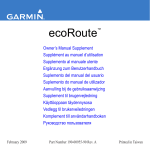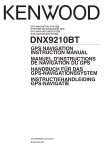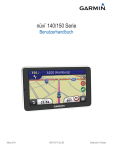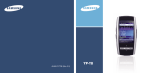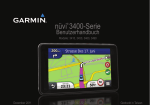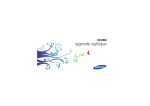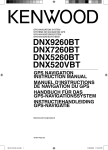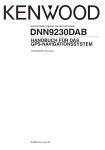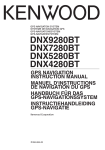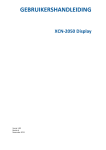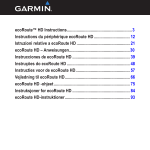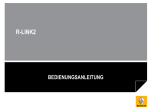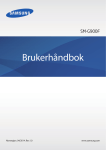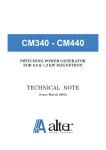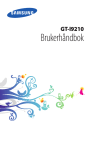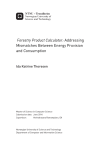Download ecoRoute™ HD Instructions
Transcript
ecoRoute™ HD Instructions....................................................................... 2 Supplément ecoRoute HD.......................................................................... 8 Supplemento ecoRoute HD...................................................................... 14 ecoRoute HD Ergänzung.......................................................................... 20 Suplemento de ecoRoute HD................................................................... 26 ecoRoute HD suplemento......................................................................... 32 ecoRoute HD Aanvulling........................................................................... 38 ecoRoute HD supplement......................................................................... 44 ecoRoute HD -täydennysosa.................................................................... 50 ecoRoute HD vedlegg............................................................................... 56 ecoRoute HD komplement........................................................................ 62 ecoRoute™ HD The ecoRoute HD device connects to the OBD II (On-Board Diagnostics) connector of your vehicle. When the ecoRoute HD device is connected to your OBD II connector, it can help diagnose problems by reading error codes and resetting the check engine light. ™ The ecoRoute HD device calculates the fuel economy, carbon footprint, and fuel price of navigating to a destination, and offers tools for improving fuel efficiency. The ecoRoute HD device sends data wirelessly to a compatible Garmin GPS device. Updating Your GPS device Before using the ecoRoute HD device with your compatible Garmin GPS device, you must update the GPS device software. 1. Connect the nüvi to your computer using the mini-USB cable. The AutoPlay menu appears. 2. Double-click on Install myGarmin Agent to open the myGarmin Agent download page. 3. Follow the on-screen instructions. NOTE: If the AutoPlay menu does not open, or you are on a Mac computer, go to www .garmin.com/agent. After you have installed myGarmin Agent, you will be prompted to open myDashboard when you connect your nüvi to your computer. myDashboard checks your nüvi for current software and provides additional information about your nüvi. ecoRoute™ HD Owner’s Manual Supplement Installing and Connecting the ecoRoute HD Device Wirelessly Connecting with a Garmin GPS Device ‹ Warning When installing the device in a vehicle, install the device securely so it does not interfere with the vehicle operating controls, such as the foot pedals, or the driver’s feet. Interference with the vehicle operating controls or feet can result in an accident, which could result in injury or death. Before wirelessly connecting to a GPS device, you must update the GPS device software and install the ecoRoute HD device. ‹ Caution Defer to your vehicle’s warranty provisions and owner’s instructions for guidance on whether any OBD II connector product might void or alter your vehicle’s warranty. Garmin is not responsible for any costs or expenses associated with vehicle repairs or voided warranties. If you notice any change in engine performance after connecting the device, disconnect the device immediately and contact Garmin’s customer service department. Do not use the device if it affects engine performance or acceleration in your particular make and model of vehicle. ecoRoute™ HD Owner’s Manual Supplement NOTICE If you disconnect the ecoRoute HD device after you have established a connection, you must wirelessly re-connect the nüvi to the ecoRoute HD device. 1. Start the vehicle, but remain parked (stationary). The green LED blinks three times every two seconds. The ecoRoute HD device is waiting to connect with the GPS device. 2. Turn on the GPS device. 3. Bring the GPS device within 10 meters (33 feet) of the ecoRoute HD device. 4. From the Tools menu, touch ecoRoute. 5. If necessary, follow the on-screen instructions to set up a vehicle profile. 6. From the ecoRoute menu, touch HD Connection. 7. Follow the on-screen instructions to connect the ecoRoute HD device with the GPS device. A blue LED turns on when the ecoRoute HD device is connected to your GPS device. After the initial connection, the ecoRoute HD device will automatically connect to the GPS device when they are turned on and are within 10 meters (33 feet) of each other. Note: When the ecoRoute HD is not connected to a GPS device, the ecoRoute HD device records the vehicle information and sends the data to the GPS device the next time they connect. Turning on ecoRoute Without Starting Your Car On some vehicles you can only reset error codes if the engine is off and the key is in the on position. 1. Turn the ignition switch to the on position. Do not turn on the engine. 2. Press and release Reset. Dropping an ecoRoute connection If you want to connect your nüvi to another ecoRoute HD device to another vehicle, you must first drop the current connection. 1. Touch Tools > ecoRoute > HD Connection. 2. Touch Drop. 3. Touch Yes. Creating a Vehicle Profile Creating a vehicle profile provides a basis for ecoRoute to calculate your vehicle’s fuel economy. 1. Touch Tools > ecoRoute. 2. Enter the required information, and touch Next. 3. Touch Done. Resetting Your Vehicle Profile You will need to reset your vehicle profile when you establish an ecoRoute HD connection with a different vehicle. 1. Touch Tools > ecoRoute > Vehicle Profile. 2. Touch Reset. ecoRoute™ HD Owner’s Manual Supplement Calibrating Fuel Economy Use this feature when you refuel to maintain an accurate fuel economy. 1. Touch Tools > ecoRoute > At the Pump. 2. Enter the current fuel price. 3. Enter how much fuel your vehicle has used since the last fill up. 4. Enter the distance you have traveled since the last fill up. 5. Touch Next. The nüvi calculates your average fuel economy. Viewing Saved Fuel Economy Scores 1. Connect the mini-USB connector to the back of the nüvi. 2. Connect the larger end of the cable to an available USB port on your computer. Your nüvi and memory card appear as removable drives in My Computer in Windows and as mounted volumes on Mac computers. 3. Open the “Garmin” drive/volume. 4. Open the “Reports” folder. ecoRoute™ HD Owner’s Manual Supplement Taking the ecoChallenge Touch Tools > ecoRoute > ecoChallenge. The ecoChallenge helps you maximize your fuel economy by scoring your driving habits. The higher your ecoChallenge scores, the more fuel you save. The ecoChallenge collects data and calculates a score whenever your device is moving and in Automobile usage mode. The ecoChallenge icon displays your current score on the map when you are using your device in Automobile usage mode. Touch the icon to view detailed ecoChallenge scores. The leaf color on the driving challenge icon changes depending on your performance in the challenge. About the Scores Overall—a combination of the speed, acceleration, and braking score. Speed—gain points for driving at your vehicle’s optimal speed for conserving fuel (45-60 mph for most vehicles). Viewing Your Fuel Economy Touch Tools > ecoRoute > Fuel Economy. View information about your fuel economy. The graph along the bottom shows your average fuel economy for a period of driving time. Acceleration—gain points for smooth acceleration; lose points for rapid acceleration. Touch a section of the graph to zoom in. Braking—gain points for smooth braking; lose points for hard braking. Viewing a Mileage Report Fuel Economy—ecoRoute HD compares your current fuel economy with the highest fuel economy recorded for your vehicle. Gain points for driving at the optimal fuel economy for your vehicle. Mileage reports are created automatically when you stop or complete routes. Hiding Your ecoChallenge Score 1. Touch Tools > ecoRoute > ecoChallenge. 2. Touch Settings > Hide. 3. Touch OK. Resetting Your Score When viewing the details, touch Reset > Yes to restart the current challenge. Touch Reset to clear the fuel economy data. A mileage report tracks the distance, the time, the average fuel economy, and the fuel cost of navigating to a destination. Touch Tools > ecoRoute > Mileage Report, and select a report. You can view up to 20 most recent mileage reports on your GPS device. You can also access mileage reports in the Reports folder on your GPS device drive/volume. To reset the data, touch Reset. ecoRoute™ HD Owner’s Manual Supplement Diagnostics When your ecoRoute HD is connected it can detect on-board diagnostics, or OBD-II, error codes from your car. 1. Touch Tools > ecoRoute > Diagnostics. 2. Touch an error code to view its meaning. NOTE: Search a code by its number, such as “P0100,” on the Internet or contact your vehicle’s local dealer for more information on how to respond. Touch Reset to clear all error codes from the vehicle and reset your check engine light. NOTE: Not all vehicles will allow you to reset error codes. Gauges NOtice The information displayed on the gauges page is collected from your vehicle. Garmin is not responsible for the content displayed on the gauges page. The gauges that are displayed may vary by vehicle. View real-time information about your vehicle, such as RPM and battery voltage. Touch Tools > ecoRoute > Gauges. Change the Gauges You can change the data displayed in the gauges. 1. Touch Tools > ecoRoute > Gauges. 2. Touch the gauge you want to change. 3. Touch a data type. View Driving Tips Touch Tools > ecoRoute > Tips. Calculate Routes that Use Less Fuel 1. Touch Tools > Settings > Navigation > Route Preference. 2. Select Less Fuel. ecoRoute™ HD Owner’s Manual Supplement ecoRoute™ HD Le périphérique ecoRoute HD se connecte au connecteur OBD II (On-Board Diagnostics) de votre véhicule. Lorsque le périphérique ecoRoute HD est connecté au connecteur OBD II, il contribue au diagnostic des problèmes en lisant les codes d'erreur et en réinitialisant le voyant de révision. ™ Le périphérique ecoRoute HD calcule la consommation de carburant, le rejet de CO2 et le coût du trajet jusqu'à une destination donnée. Il offre également des outils permettant d'améliorer la consommation. Le périphérique ecoRoute HD envoie des données sans fil aux GPS Garmin compatibles. Mise à jour de votre GPS Avant d'utiliser le périphérique ecoRoute HD avec votre GPS Garmin compatible, vous devez mettre à jour le logiciel du GPS. 1. Connectez le nüvi à votre ordinateur à l'aide du câble mini-USB. Le menu Lecture auto s'ouvre. 2. Double-cliquez sur Install myGarmin Agent pour ouvrir la page de téléchargement de myGarmin Agent. 3. Suivez les instructions présentées à l'écran. REMARQUE : si le menu Lecture auto ne s'ouvre pas ou si vous utilisez un ordinateur Mac, rendez-vous sur le site www.garmin.com/agent. Après avoir installé myGarmin Agent, vous serez invité à ouvrir le Tableau de bord lorsque vous connecterez votre nüvi à votre ordinateur. Le Tableau de bord vérifie que le logiciel de votre nüvi est à jour et fournit des informations supplémentaires sur votre nüvi. ecoRoute™ HD - Supplément Installation et connexion du périphérique ecoRoute HD Avertissement Installez le périphérique avec soin dans le véhicule, de telle sorte qu'il ne gêne pas les commandes du véhicule, telles que les pédales, ni les pieds du conducteur. S'il gêne les commandes du véhicule ou les pieds du conducteur, il risque de causer un accident susceptible d'entraîner des blessures graves, voire mortelles. Attention Reportez-vous aux dispositions de la garantie de votre véhicule ou au manuel d'instructions pour savoir si un produit relié au connecteur OBD II risque d'annuler ou de modifier la garantie de votre véhicule. Garmin ne peut être tenue responsable des coûts ou des frais associés à des réparations du véhicule ou à des annulations de garantie. ecoRoute™ HD - Supplément Connexion sans fil à un GPS Garmin REMARQUE Si vous déconnectez le périphérique ecoRoute HD après avoir établi une connexion, vous devez établir une nouvelle connexion sans fil entre le nüvi et le périphérique ecoRoute HD. Avant de connecter sans fil un GPS, vous devez mettre à jour le logiciel du GPS et installer le périphérique ecoRoute HD. 1. Démarrez le véhicule, mais restez garé (à l'arrêt). Le voyant vert clignote trois fois toutes les deux secondes. Le périphérique ecoRoute HD attend d'être connecté au GPS. 2. Mettez le GPS sous tension. 3. Approchez le GPS à moins de 10 mètres (33 pieds) du périphérique ecoRoute HD. 4. Dans le menu Outils, touchez ecoRoute. 5. Si nécessaire, suivez les instructions à l'écran pour configurer un profil de véhicule. 6. Dans le menu ecoRoute, touchez Connexion HD. 7. Suivez les instructions à l'écran pour connecter le périphérique ecoRoute HD au GPS. Un voyant bleu s'allume dès que le périphérique ecoRoute HD est connecté à votre GPS. Après la première connexion, le périphérique ecoRoute HD et le GPS se connectent automatiquement lorsqu'ils sont allumés et se trouvent à moins de 10 mètres (33 pieds) l'un de l'autre. Remarque : lorsqu'aucune connexion ecoRoute HD n'est établie avec un GPS, le périphérique ecoRoute HD enregistre les informations du véhicule et les envoie au GPS lors de leur prochaine connexion. Abandon d'une connexion ecoRoute Pour connecter votre nüvi à un autre périphéri que ecoRoute HD installé dans un autre véhicule, vous devez d'abord abandonner la connexion en cours. Création d'un profil de véhicule La création d'un profil de véhicule sert de base à ecoRoute pour calculer la consommation de votre véhicule. 1. Touchez Outils > ecoRoute. 2. Saisissez les informations requises, puis touchez Suivant. 3. Touchez Terminé. Réinitialisation de votre profil de véhicule Lorsque vous établissez une connexion ecoRoute HD avec un autre véhicule, vous devez réinitialiser votre profil de véhicule. 1. Touchez Outils > ecoRoute > Profil de véhicule. 2. Touchez Réinitialiser. 1. Touchez Outils > ecoRoute > Connexion HD. 2. Touchez Abandonner. 3. Touchez Oui. 10 ecoRoute™ HD - Supplément Ajustement de la consommation Utilisez cette fonction lorsque vous faites le plein pour définir avec précision votre consommation. 1. Touchez Outils > ecoRoute > A la pompe. 2. Saisissez le prix actuel du carburant. 3. Saisissez la quantité de carburant consommée par votre véhicule depuis le dernier plein. 4. Saisissez la distance parcourue depuis le dernier plein. 5. Touchez Suivant. Le nüvi calcule votre consommation moyenne. Affichage des scores de consommation enregistrés 1. Branchez le connecteur mini-USB à l'arrière du nüvi. 2. Connectez la grande extrémité du câble à un port USB disponible sur votre ordinateur. Votre nüvi et la carte mémoire apparaissent en tant que lecteurs amovibles sur le Poste de travail sous Windows et en tant que volumes montés sur les ordinateurs Mac. 3. Ouvrez le lecteur/volume « Garmin ». 4. Ouvrez le dossier « Reports ». ecoRoute™ HD - Supplément Utilisation de la fonction Eco Challenge Touchez Outils > ecoRoute > Eco Challenge. La fonction Eco Challenge vous permet d'optimiser votre consommation en attribuant une note à vos habitudes de conduite. Vos scores Eco Challenge sont proportionnels à vos économies de carburant. L'Eco Challenge collecte des données et calcule un score à chaque déplacement de votre appareil lorsqu'il est en mode Automobile. L'icône Eco Challenge affiche votre score actuel sur la carte lorsque vous utilisez votre appareil en mode Automobile. Touchez l'icône pour afficher les scores Eco Challenge détaillés. La couleur de la feuille située sur l'icône d'Eco Challenge varie en fonction de votre performance. A propos des scores Général : combinaison des scores de vitesse, d'accélération et de freinage. Vitesse : vous gagnez des points en roulant à la vitesse la plus économique en carburant pour votre véhicule (entre 45 et 60 mph pour la plupart des véhicules). 11 Accélération : vous gagnez des points en accélérant progressivement, vous en perdez en accélérant brutalement. Freinage : vous gagnez des points en freinant progressivement, vous en perdez en freinant brutalement. Consommation : ecoRoute HD compare votre consommation actuelle avec la consommation la plus faible enregistrée pour votre véhicule. Vous gagnez des points en conduisant dans la plage de consommation optimale pour votre véhicule. Masquage de votre score Eco Challenge 1. Touchez Outils > ecoRoute > Eco Challenge. 2. Touchez Paramètres > Masquer. 3. Touchez OK. Réinitialisation de votre score Lorsque les détails sont affichés, touchez Réinitialiser > Oui pour recommencer le challenge en cours. Affichage de votre consommation Touchez Outils > ecoRoute > Consommation. Consultez les informations relatives à votre consommation. Le graphique figurant au bas de l'écran illustre votre consommation moyenne sur un certain laps de temps de conduite. Touchez une section du graphique pour effectuer un zoom avant. Touchez Réinitialiser pour effacer les données de consommation. Affichage d'un rapport kilométrique Un rapport kilométrique indique la distance, la durée, la consommation moyenne et le prix du carburant jusqu'à votre destination. Les rapports kilométriques sont générés automatiquement lorsque vous faites une étape ou lorsque vous arrivez à destination. Touchez Outils > ecoRoute > Rapport kilomé trique et sélectionnez un rapport. Vous pouvez afficher les 20 rapports kilométriques les plus récents sur votre GPS. Vous pouvez également accéder aux rapports kilométriques depuis le dossier Reports dans le lecteur/volume du GPS. Pour réinitialiser les données, touchez Réinitialiser. 12 ecoRoute™ HD - Supplément Diagnostic Lorsqu'une connexion ecoRoute HD est établie, le système peut détecter les codes d'erreur du système de diagnostic embarqué (ou OBD-II) de votre voiture. 1. Touchez Outils > ecoRoute > Diagnostic. 2. Touchez un code d'erreur pour afficher sa signification. REMARQUE : pour plus d'informations sur la résolution du problème, recherchez le numéro du code d'erreur (par exemple, « P0100 ») sur Internet ou contactez votre concessionnaire. Jauges Remarque Les informations affichées sur la page des jauges sont collectées directement à partir du véhicule. Garmin décline toute responsabilité quant au contenu affiché sur la page des jauges. Les jau ges affichées peuvent varier selon les véhicules. Vous pouvez consulter des informations en temps réel sur votre véhicule, notamment le régime et la tension de la batterie. Touchez Outils > ecoRoute > Jauges. Touchez Réinitialiser pour effacer tous les codes d'erreur du véhicule et réinitialiser le voyant de révision. Modification des jauges Vous pouvez modifier les données affichées sur les jauges. REMARQUE : sur certains véhicules, les codes d'erreur peuvent uniquement être réinitialisés lorsque le moteur est à l'arrêt et la clé de contact sur la position on. 1. Touchez Outils > ecoRoute > Jauges. 2. Touchez la jauge que vous souhaitez modifier. 3. Touchez un type de données. REMARQUE : tous les véhicules ne permettent pas de réinitialiser les codes d'erreur. Affichage d'astuces de conduite Touchez Outils > ecoRoute > Astuces. Calcul des itinéraires les plus économiques 1. Touchez Outils > Paramètres > Navigation > Préférences d'itinéraire. 2. Sélectionnez Economique. ecoRoute™ HD - Supplément 13 ecoRoute™ HD Il dispositivo ecoRoute HD si collega al connettore OBD II (On-Board Diagnostics) del veicolo. Quando il dispositivo ecoRoute HD è collegato al connettore OBD II, è possibile facilitare la diagnosi dei problemi attraverso la lettura dei codici di errore nonché il ripristino della spia di verifica del motore. ™ Il dispositivo ecoRoute HD calcola il consumo, l'emissione di CO2 e il prezzo del carburante relativi alla navigazione verso una destinazione e offre gli strumenti necessari a ottimizzare l'efficienza del carburante. Il dispositivo ecoRoute HD invia i dati in modalità wireless a un dispositivo GPS Garmin compatibile. Aggiornamento del dispositivo GPS Prima di utilizzare il dispositivo ecoRoute HD con il dispositivo GPS Garmin compatibile, è necessario aggiornare il software di quest'ultimo. 1. Collegare l'unità nüvi al computer tramite il cavo mini-USB. Viene visualizzato il menu Automatico. 2. Fare doppio clic su Install myGarmin Agent per aprire la pagina di download di myGarmin Agent. 3. Seguire le istruzioni visualizzate sullo schermo. NOTA: se il menu Automatico non viene visualizzato o si utilizza un computer Mac, visitare il sito Web www.garmin.com/agent. Dopo aver installato myGarmin Agent, verrà richiesto di aprire myDashboard una volta collegata l'unità nüvi al computer. myDashboard verifica la versione del software attualmente installata sull'unità nüvi e fornisce le relative informazioni aggiuntive. 14 Supplemento ecoRoute™ HD Installazione e collegamento del dispositivo ecoRoute HD Attenzione Durante l'installazione del dispositivo nel veicolo, scegliere una posizione sicura che non interferisca con i comandi del veicolo, quali i pedali o i piedi del conducente. L'interferenza con i comandi del veicolo o con i piedi potrebbe causare incidenti gravi o mortali. Avvertenza Fare riferimento alle clausole della garanzia e alle istruzioni per l'utente del veicolo per indicazioni sulla possibilità di annullamento o alterazione della garanzia del veicolo da parte del prodotto connettore OBD II. Garmin non è responsabile di eventuali costi o spese associate alle riparazioni o all'annullamento delle garanzie. Supplemento ecoRoute™ HD Connessione wireless con un dispositivo GPS Garmin AVVISO Se si scollega il dispositivo ecoRoute HD dopo aver stabilito una connessione, è necessario connettere nuovamente l'unità nüvi al dispositivo ecoRoute HD in modalità wireless. Prima di connettersi in modalità wireless a un dispositivo GPS, è necessario aggiornare il software di quest'ultimo, quindi installare il dispositivo ecoRoute HD. 1. Accendere il veicolo, ma restare fermi. Il LED verde lampeggia tre volte ogni due secondi. Il dispositivo ecoRoute HD è in attesa di connettersi con il dispositivo GPS. 2. Accendere il dispositivo GPS. 3. Posizionare il dispositivo GPS entro la distanza di 10 metri (33 piedi) dal dispositivo ecoRoute HD. 4. Dal menu Strumenti, toccare ecoRoute. 5. Se necessario, seguire le istruzioni visualizzate per impostare il profilo del veicolo. 6. Dal menu ecoRoute, toccare Collegamento HD. 7. Seguire le istruzioni visualizzate per connettere il dispositivo ecoRoute HD al dispositivo GPS. 15 Quando il dispositivo ecoRoute HD è connesso al dispositivo GPS, si accende un LED blu. Dopo la connessione iniziale, il dispositivo ecoRoute HD verrà connesso automaticamente al dispositivo GPS quando entrambi sono accesi e si trovano entro la distanza di 10 metri (33 piedi) l'uno dall'altro. Nota: quando non è connesso a un dispositivo GPS, il dispositivo ecoRoute HD registra le informazioni del veicolo e invia i dati al dispositivo GPS durante la connessione successiva. Interruzione di una connessione ecoRoute Se si desidera connettere l'unità nüvi a un altro dispositivo ecoRoute HD di un altro veicolo, è necessario prima interrompere la connessione corrente. Creazione di un profilo del veicolo La creazione di un profilo del veicolo offre a ecoRoute una base per il calcolo dei consumi del veicolo. 1. Toccare Strumenti > ecoRoute. 2. Immettere le informazioni necessarie, quindi toccare Successivo. 3. Toccare Fatto. Reimpostazione del profilo del veicolo Quando viene stabilita la connessione di ecoRoute HD con un veicolo differente, è necessario reimpostare il profilo del veicolo. 1. Toccare Strumenti > ecoRoute > Profilo veicolo. 2. Toccare Reimposta. 1. Toccare Strumenti > ecoRoute > Collegamento HD. 2. Toccare Disconnetti. 3. Toccare Sì. 16 Supplemento ecoRoute™ HD Calibrazione dei consumi Quando si fa rifornimento, utilizzare questa funzione per mantenere un consumo accurato. 1. Toccare Strumenti > ecoRoute > Alla pompa. 2. Immettere il prezzo corrente del carburante. 3. Immettere la quantità di carburante utilizzata dal veicolo dall'ultimo rifornimento. 4. Immettere la distanza percorsa dall'ultimo rifornimento. 5. Toccare Successivo. L'unità nüvi calcola il consumo medio. Visualizzazione dei punteggi salvati relativi al consumo di carburante 1. Inserire il connettore mini-USB nella parte posteriore dell'unità nüvi. 2. Collegare l'estremità più grande del cavo a una porta USB disponibile del computer. L'unità nüvi e la scheda di memoria vengono visualizzati come unità rimovibili in Risorse del computer sui sistemi Windows e come volumi sui computer Mac. 3. Aprire l'unità/il volume "Garmin". 4. Aprire la cartella "Reports". Supplemento ecoRoute™ HD Uso di ecoChallenge Toccare Strumenti > ecoRoute > ecoChallenge. ecoChallenge consente di ottimizzare i consumi tramite un punteggio calcolato sulla base delle abitudini di guida. Maggiore è il punteggio ottenuto, maggiore è il risparmio in carburante. ecoChallenge raccoglie i dati e calcola un punteggio quando il dispositivo è in movimento ed è stato attivato il modo d'uso Automobile. L'icona di ecoChallenge consente di visualizzare il punteggio corrente sulla mappa quando si utilizza il dispositivo con il modo d'uso Automobile. Toccare l'icona per visualizzare i punteggi di ecoChallenge dettagliati. Il colore dell'icona relativa alla misurazione delle prestazioni di guida varia in base alle prestazioni. Informazioni sui punteggi Totale: una combinazione dei punteggi di velocità, accelerazioni e frenate. Velocità: consente di guadagnare punti per la guida alla velocità ottimale del veicolo per la riduzione del consumo di carburante (45-60 mph per la maggior parte dei veicoli). 17 Accelerazioni: consente di guadagnare o perdere punti rispettivamente per le accelerazioni graduali e rapide. Frenate: consente di guadagnare o perdere punti rispettivamente per le frenate graduali o brusche. Consumo: ecoRoute HD confronta il consumo corrente con il consumo più elevato registrato dal veicolo. Consente di guadagnare punti per la guida con consumi ottimali per il veicolo. Come nascondere il punteggio di ecoChallenge 1. Toccare Strumenti > ecoRoute > ecoChallenge. 2. Toccare Impostazioni > Nascondi. 3. Toccare OK. Reimpostazione del punteggio Mentre si visualizzano i dettagli, toccare Reimposta > Sì per riavviare la sessione corrente. Visualizzazione del consumo Toccare Strumenti > ecoRoute > Consumo. Consente di visualizzare le informazioni sul consumo. Nel grafico lungo il bordo inferiore viene visualizzato il consumo medio relativo a un periodo di tempo di guida. Toccare una sezione del grafico per ingrandire l'immagine. Toccare Reimposta per cancellare i dati di consumo carburante. Visualizzazione di un report dei percorsi effettuati Un report include la distanza, il tempo, il consumo medio e il costo del carburante relativi alla navigazione verso una destinazione. I report dei percorsi effettuati vengono creati automaticamente una volta giunti a destinazione. Toccare Strumenti > ecoRoute > Report percorsi effettuati, quindi selezionare un report. Sul dispositivo GPS, è possibile visualizzare fino a 20 report dei percorsi effettuati più recenti. È inoltre possibile accedere ai report dei percorsi effettuati dalla cartella Reports dell'unità o del volume del dispositivo GPS. Per reimpostare i dati, toccare Reimposta. 18 Supplemento ecoRoute™ HD Diagnostica Quando ecoRoute HD è connesso, è possibile rilevare segnali di diagnostica dal veicolo, o codici di errore, dal connettore OBD-II. 1. Toccare Strumenti > ecoRoute > Diagnostica. 2. Toccare un codice di errore per visualizzarne il significato. NOTA: cercare un codice in base al numero, ad esempio "P0100" su Internet o contattare il rivenditore di zona del veicolo per ulteriori informazioni sulle operazioni da eseguire. Sensori Avviso Le informazioni visualizzate nella pagina dei sensori vengono raccolte dal veicolo. Garmin non è responsabile del contenuto visualizzato nella pagina dei sensori. I sensori riportati possono variare in base al veicolo. Visualizzare le informazioni in tempo reale del veicolo, ad esempio RPM e tensione della batteria. Toccare Strumenti > ecoRoute > Sensori. Toccare Reimposta per cancellare tutti i codici di errore dal veicolo e ripristinare la spia di verifica del motore. Modifica dei sensori È possibile modificare i dati visualizzati nei sensori. NOTA: in alcuni veicoli, è possibile reimpostare i codici di errore solo se il motore e spento e se la chiave si trova nella posizione di accensione. 1. Toccare Strumenti > ecoRoute > Sensori. 2. Toccare il sensore che si desidera modificare. 3. Toccare un tipo di dati. NOTA: non è possibile reimpostare i codici di errore in tutti i veicoli. Visualizzazione dei suggerimenti di guida Toccare Strumenti > ecoRoute > Suggerimenti. Calcolo dei percorsi più economici 1. Toccare Strumenti > Impostazioni > Navigazione > Preferenze percorso. 2. Selezionare Meno carburante. Supplemento ecoRoute™ HD 19 ecoRoute™ HD Der ecoRoute™ HD-Adapter wird mit dem OBDII-Anschluss (On-Board-Diagnose) des Fahrzeugs verbunden. Wenn der ecoRoute HD-Adapter mit dem OBD-II-Anschluss verbunden ist, kann das Gerät durch das Auslesen von Fehlercodes und das Zurücksetzen der Motorkontrollleuchte die FehlerDiagnose unterstützen. Mithilfe des ecoRoute HD-Adapters werden Kraftstoffverbrauch und CO2-Emission sowie Kraftstoffkosten bis zum Ziel berechnet. Zudem bietet das Gerät Möglichkeiten zum Verringern des Kraftstoffbedarfs. Der ecoRoute HD-Adapter sendet Daten drahtlos an ein kompatibles GPS-Gerät von Garmin. Aktualisieren des GPS-Geräts Bevor Sie den ecoRoute HD-Adapter mit Ihrem kompatiblen GPS-Gerät von Garmin verwenden können, müssen Sie die Gerätesoftware des GPS-Geräts aktualisieren. 1. Schließen Sie das nüvi mit dem Mini-USBKabel an den Computer an. Das AutoPlayMenü wird angezeigt. 2. Doppelklicken Sie auf Install myGarmin Agent ( ), um die Downloadseite für myGarmin Agent zu öffnen. 3. Folgen Sie den Anweisungen auf dem Bildschirm. HINWEIS: Wenn das AutoPlay-Menü nicht geöffnet wird oder Sie einen Mac verwenden, wechseln Sie zu www.garmin.com/agent. Nach der Installation von myGarmin Agent werden Sie beim Anschließen des nüvi an den Computer aufgefordert, myStart zu öffnen. myStart prüft, ob die Software des nüvi aktuell ist und stellt zusätzliche Informationen zum nüvi bereit. 20 ecoRoute™ HD – Ergänzung Installieren und Anschließen des ecoRoute HD-Adapters Warnung Wenn Sie den Adapter in einem Fahrzeug verwenden, befestigen Sie ihn so, dass die Bedienelemente des Fahrzeugs (z. B. die Pedalen) oder die Füße des Fahrers nicht behindert werden. Eine Behinderung der Bedienelemente des Fahrzeugs oder der Füße des Fahrers könnte zu Unfällen mit schweren oder sogar tödlichen Verletzungen führen. Achtung Prüfen Sie in den Garantiehinweisen und im Benutzerhandbuch des Fahrzeugs, ob die Garantie des Fahrzeugs durch ein mit dem OBD-II-Anschluss verbundenes Produkt erlischt oder geändert wird. Garmin ist nicht für Kosten oder Ausgaben verantwortlich, die auf Fahrzeugreparaturen oder erloschene Garantien zurückzuführen sind. ecoRoute™ HD – Ergänzung Drahtloser Anschluss an ein GPS-Gerät von Garmin HINWEIS Wenn Sie den ecoRoute HD-Adapter trennen, nachdem eine Verbindung hergestellt wurde, müssen Sie erneut eine drahtlose Verbindung zwischen dem nüvi und dem ecoRoute HD-Adapter herstellen. Bevor Sie eine drahtlose Verbindung mit einem GPS-Gerät herstellen, müssen Sie die Software des GPS-Geräts aktualisieren und den ecoRoute HDAdapter installieren. 1. Starten Sie das Fahrzeug, bleiben Sie jedoch in der Parkposition. Die grüne LED blinkt alle zwei Sekunden dreimal. Der ecoRoute HD-Adapter ist bereit, eine Verbindung mit dem GPS-Gerät herzustellen. 2. Schalten Sie das GPS-Gerät ein. 3. Achten Sie darauf, dass der Abstand zwischen GPS-Gerät und ecoRoute HD-Adapter nicht mehr als 10 Meter (33 Fuß) beträgt. 4. Tippen Sie im Menü Extras auf ecoRoute. 5. Folgen Sie bei Bedarf den Anweisungen auf dem Bildschirm, um ein Fahrzeugprofil einzurichten. 6. Tippen Sie im Menü ecoRoute auf HD-Verbindung. 7. Folgen Sie den Anweisungen auf dem Bildschirm, um eine Verbindung zwischen ecoRoute HD-Adapter und GPS-Gerät herzustellen. 21 Wenn der ecoRoute HD-Adapter mit dem GPSGerät verbunden ist, leuchtet eine blaue LED. Nachdem zum ersten Mal eine Verbindung zwischen den Geräten hergestellt wurde, stellt der ecoRoute HD-Adapter automatisch eine Verbindung mit dem GPS-Gerät her, wenn die Geräte eingeschaltet sind und sich in einem Abstand von höchstens 10 Metern (33 Fuß) zueinander befinden. Hinweis: Wenn der ecoRoute HD-Adapter nicht mit einem GPS-Gerät verbunden ist, zeichnet er die Fahrzeuginformationen auf und sendet diese Daten an das GPS-Gerät, wenn das nächste Mal eine Verbindung zwischen den Geräten hergestellt wird. Trennen einer ecoRoute-Verbindung Wenn Sie das nüvi mit einem anderen ecoRoute HD-Adapter in einem anderen Fahrzeug verbinden möchten, müssen Sie die aktuelle Verbindung zunächst trennen. Erstellen von Fahrzeugprofilen Ein Fahrzeugprofil dient als Grundlage für die Berechnung des Kraftstoffverbrauchs durch ecoRoute. 1. Tippen Sie auf Extras > ecoRoute. 2. Geben Sie die erforderlichen Daten ein, und tippen Sie auf Weiter. 3. Tippen Sie auf Fertig. Zurücksetzen des Fahrzeugprofils Sie müssen das Fahrzeugprofil zurücksetzen, wenn Sie eine ecoRoute HD-Verbindung mit einem anderen Fahrzeug herstellen. 1. Tippen Sie auf Extras > ecoRoute > Fahrzeugprofil. 2. Tippen Sie auf Reset. 1. Tippen Sie auf Extras > ecoRoute > HD-Verbindung. 2. Tippen Sie auf Trennen. 3. Tippen Sie auf Ja. 22 ecoRoute™ HD – Ergänzung Angleichen des Verbrauchs Verwenden Sie diese Funktion beim Tanken, um genaue Informationen zum Kraftstoffverbrauch zu erhalten. 1. Tippen Sie auf Extras > ecoRoute > Tankstelle. 2. Geben Sie den aktuellen Kraftstoffpreis ein. 3. Geben Sie ein, wie viel Kraftstoff das Fahrzeug seit dem letzten Tanken verbraucht hat. 4. Geben Sie die Distanz ein, die Sie seit dem letzten Tanken zurückgelegt haben. 5. Tippen Sie auf Weiter. Das nüvi berechnet den durchschnittlichen Kraftstoffverbrauch. Anzeigen von gespeicherten Ergebnissen für den Kraftstoffverbrauch 1. Schließen Sie den Mini-USB-Stecker an der Rückseite des nüvi an. 2. Schließen Sie das breitere Ende des Kabels an einen freien USB-Anschluss des Computers an. Das nüvi und die Speicherkarte werden unter Windows im Arbeitsplatz als Wechseldatenträger und unter Mac als verbundene Laufwerke angezeigt. 3. Öffnen Sie das Laufwerk „Garmin“. 4. Öffnen Sie den Ordner „Reports“. ecoRoute™ HD – Ergänzung Absolvieren der ecoChallenge Tippen Sie auf Extras > ecoRoute > ecoChallenge. ecoChallenge ermöglicht es Ihnen, durch die Bewertung Ihrer Fahrgewohnheiten den Kraftstoffverbrauch zu optimieren. Je höher Ihr ecoChallenge-Ergebnis ist, desto geringer ist der Kraftstoffverbrauch. Wenn das Gerät in Bewegung ist und sich im Auto-Modus befindet, sammelt ecoChallenge Daten und berechnet daraus das Ergebnis. Wenn Sie Ihr Gerät im Auto-Modus verwenden, zeigt das ecoChallenge-Symbol den aktuellen Wert auf der Kartenseite an. Tippen Sie auf das Symbol, um detaillierte ecoChallenge-Ergebnisse anzuzeigen. Die Farbe des Blatts auf dem Symbol für die ecoChallenge hängt von Ihrer ecoChallengeLeistung ab. Informationen zu Ergebnissen Gesamt: Eine Kombination der Ergebnisse für Geschwindigkeit, Beschleunigung und Bremsen. Geschwindigkeit: Sammeln Sie Punkte beim Fahren im verbrauchsarmen Geschwindigkeitsbereich (dieser liegt bei den meisten Fahrzeugen zwischen 45-60 mph). 23 Beschleunigung: Sammeln Sie Punkte für allmähliches Beschleunigen, bei starkem Beschleunigen werden Punkte abgezogen. Anzeigen des Kraftstoffverbrauchs Bremsen: Sammeln Sie Punkte für allmähliches Bremsen, bei starkem Bremsen werden Punkte abgezogen. Zeigen Sie Informationen zum Kraftstoffverbrauch an. In der Darstellung unten im Bildschirm wird der durchschnittliche Kraftstoffverbrauch für eine gewisse Fahrzeit angezeigt. Kraftstoffverbrauch: ecoRoute HD vergleicht den aktuellen Kraftstoffverbrauch mit dem höchsten für das Fahrzeug aufgezeichneten Kraftstoffverbrauch. Sammeln Sie Punkte beim Fahren mit optimalem Kraftstoffverbrauch für Ihr Fahrzeug. Ausblenden der ecoChallengeErgebnisse 1. Tippen Sie auf Extras > ecoRoute > ecoChallenge. 2. Tippen Sie auf Einstellungen > Ausblenden. 3. Tippen Sie auf OK. Zurücksetzen der Ergebnisse Tippen Sie beim Anzeigen der Details auf Reset > Ja, um die aktuelle ecoChallenge neu zu starten. Tippen Sie auf Extras > ecoRoute > Kraftstoffverbrauch. Tippen Sie auf einen Bereich der Darstellung, um die Ansicht zu vergrößern. Tippen Sie auf Reset, um die Daten für den Kraftstoffverbrauch zu löschen. Anzeigen einer Streckenübersicht In einer Streckenübersicht werden Distanz, Zeit, durchschnittlicher Kraftstoffverbrauch und Kraftstoffkosten bis zum Ziel erfasst. Streckenübersichten werden automatisch erstellt, wenn Sie Routen stoppen oder abschließen. Tippen Sie auf Extras > ecoRoute > Streckenübersicht, und wählen Sie eine Übersicht aus. Sie können bis zu 20 der letzten Streckenübersichten auf dem GPS-Gerät anzeigen. Sie können auch über den Ordner „Reports“ auf dem Laufwerk des GPS-Geräts auf Streckenübersichten zugreifen. Setzen Sie die Daten zurück, indem Sie auf Reset tippen. 24 ecoRoute™ HD – Ergänzung Diagnose Wenn der ecoRoute HD Adapter angeschlossen ist, kann das Gerät Fehlercodes der On-Board-Diagnose (OBD-II) des Fahrzeugs auslesen. 1. Tippen Sie auf Extras > ecoRoute > Diagnose. 2. Tippen Sie auf einen Fehlercode, um dessen Bedeutung anzuzeigen. HINWEIS: Suchen Sie im Internet nach der Nummer eines Codes, z. B. P0100, oder wenden Sie sich an Ihren Fahrzeughändler vor Ort, um zu erfahren, wie Sie vorgehen sollten. Tippen Sie auf Reset, um alle Fehlercodes des Fahrzeugs zu löschen und die Motorkontrollleuchte zurückzusetzen. HINWEIS: Bei einigen Fahrzeugen können Sie Fehlercodes nur zurücksetzen, wenn der Motor ausgeschaltet ist und sich der Schlüssel auf On (Ein) befindet. HINWEIS: Das Zurücksetzen von Fehlercodes ist nicht bei allen Fahrzeugen möglich. Anzeigen Hinweis Die auf der Anzeigenseite angegebenen Informationen werden vom Fahrzeug erfasst. Garmin ist nicht für den Inhalt der Anzeigenseite verantwortlich. Je nach Fahrzeug können unterschiedliche Anzeigen aufgeführt werden. Zeigen Sie Echtzeitinformationen zu Ihrem Fahrzeug an, z. B. Motordrehzahl und Batteriespannung. Tippen Sie auf Extras > ecoRoute > Anzeigen. Ändern der Anzeigen Sie können die in den Anzeigen angegebenen Daten ändern. 1. Tippen Sie auf Extras > ecoRoute > Anzeigen. 2. Tippen Sie auf die Anzeige, die Sie ändern möchten. 3. Tippen Sie auf einen Datentyp. Anzeigen von Tipps zum Fahren Tippen Sie auf Extras > ecoRoute > Tipps. Berechnen von Routen mit geringerem Kraftstoffverbrauch 1. Tippen Sie auf Extras > Einstellungen > Navigation > Routenpräferenz. 2. Wählen Sie Weniger Kraftstoff. ecoRoute™ HD – Ergänzung 25 ecoRoute™ HD El dispositivo ecoRoute HD se conecta al conector OBD II (On-Board Diagnostics, Diagnóstico de a bordo) del vehículo. Cuando el dispositivo ecoRoute HD está conectado al conector OBD II, puede ayudar a diagnosticar problemas mediante la lectura de los códigos de error y el restablecimiento del testigo de problemas del motor. ™ El dispositivo ecoRoute HD calcula el consumo económico del vehículo, la emisión de carbono y el precio del combustible necesario para ir a un destino. Además, ofrece utilidades para mejorar el ahorro de combustible. El dispositivo ecoRoute HD envía los datos de forma inalámbrica a un dispositivo GPS de Garmin compatible. 26 Actualización del dispositivo GPS Antes de utilizar el dispositivo ecoRoute HD con el dispositivo GPS de Garmin compatible, debes actualizar el software del dispositivo GPS. 1. Conecta la unidad nüvi al ordenador con el cable mini-USB. Aparece el menú Reproducción automática. 2. Haz doble clic en Install myGarmin Agent para abrir la página de descarga de myGarmin Agent. 3. Sigue las instrucciones que se muestran en la pantalla. NOTA: Si el menú Reproducción automática no se abre o tu ordenador es un Mac, visita www.garmin.com/agent. Una vez instalado myGarmin Agent, se te solicitará que abras miEscritorio cuando conectes la unidad nüvi al ordenador. miEscritorio comprueba si hay software actual para la unidad nüvi y proporciona información adicional sobre dicha unidad. Suplemento de ecoRoute™ HD Instalación y conexión del dispositivo ecoRoute HD Advertencia Cuando instales el dispositivo en un vehículo, colócalo de forma segura para que no interfiera con los controles de manejo del vehículo, como los pedales o los pies del conductor. Si el dispositivo interfiere con los controles de manejo del vehículo o los pies del conductor se pueden producir accidentes que tengan como consecuencia la muerte o lesiones graves. Precaución Sigue las disposiciones de la garantía y las instrucciones del manual de usuario del vehículo para obtener indicaciones sobre si los productos para el conector OBD II pueden anular o alterar la garantía del vehículo. Garmin no es responsable de los costes o gastos asociados con las reparaciones del vehículo o la anulación de la garantía. Suplemento de ecoRoute™ HD Conexión inalámbrica a un dispositivo GPS de Garmin AVISO Si desconectas el dispositivo ecoRoute HD tras establecer una conexión, deberás volver a conectar inalámbricamente la unidad nüvi al dispositivo ecoRoute HD. Antes de realizar la conexión inalámbrica a un dispositivo GPS, debes actualizar el software del dispositivo GPS e instalar el dispositivo ecoRoute HD. 1. Arranca el vehículo, pero permanece aparcado (detenido). El LED verde parpadea tres veces cada dos segundos. El dispositivo ecoRoute HD está esperando para conectarse al dispositivo GPS. 2. Enciende el dispositivo GPS. 3. Acerca el dispositivo GPS a 10 metros (33 pies) del dispositivo ecoRoute HD. 4. En el menú Utilidades, toca ecoRoute. 5. Si es necesario, sigue las instrucciones en pantalla para configurar el perfil del vehículo. 6. En el menú ecoRoute, toca Conexión a HD. 7. Sigue las instrucciones en pantalla para conectar el dispositivo ecoRoute HD al dispositivo GPS. 27 Se enciende un LED azul cuando el dispositivo ecoRoute HD está conectado al dispositivo GPS. Tras la conexión inicial, el dispositivo ecoRoute HD se conectará automáticamente al dispositivo GPS cuando estén encendidos y a menos de 10 metros (33 pies) el uno del otro. Nota: Cuando el dispositivo ecoRoute HD no está conectado a un dispositivo GPS, el dispositivo ecoRoute HD graba la información del vehículo y envía los datos al dispositivo GPS la próxima vez que se conecte. Supresión de una conexión a ecoRoute Si deseas conectar la unidad nüvi al dispositivo ecoRoute HD de otro vehículo, primero debes suprimir la conexión actual. 1. Toca Utilidades > ecoRoute > Conexión a HD. 2. Toca Suprimir. 3. Toca Sí. 28 Creación de un perfil del vehículo Al crear un perfil del vehículo se crea una base para que ecoRoute calcule el consumo económico del vehículo. 1. Toca Utilidades > ecoRoute. 2. Introduce los datos necesarios y toca Siguiente. 3. Toca Hecho. Restablecimiento del perfil del vehículo Deberás restablecer el perfil del vehículo cuando establezcas una conexión a ecoRoute HD en un vehículo diferente. 1. Toca Utilidades > ecoRoute > Perfil del vehículo. 2. Toca Restablecer. Suplemento de ecoRoute™ HD Calibración del consumo económico Utiliza esta función cuando repostes para mantener la precisión del consumo económico. 1. Toca Utilidades > ecoRoute > En surtidor. 2. Introduce el precio actual del combustible. 3. Introduce la cantidad de combustible que ha utilizado el vehículo desde la última vez que repostaste. 4. Introduce la distancia recorrida desde la última vez que repostaste. 5. Toca Siguiente. La unidad nüvi calcula el consumo económico medio. Visualización de puntuaciones por consumo económico guardadas 1. Conecta el conector mini-USB en la parte posterior de la unidad nüvi. 2. Conecta el extremo más grande del cable en un puerto USB disponible del ordenador. La unidad nüvi y la tarjeta de memoria aparecen como unidades extraíbles en Mi PC en los ordenadores con Windows y como volúmenes montados en los ordenadores Mac. 3. Abre la unidad o el volumen “Garmin”. 4. Abre la carpeta “Reports”. Suplemento de ecoRoute™ HD Realización del ecoChallenge Toca Utilidades > ecoRoute > ecoChallenge. En el ecoChallenge, se puntúan tus hábitos de conducción para ayudarte a mejorar el consumo económico. Cuantos más puntos consigas en el ecoChallenge, más combustible ahorrarás. El ecoChallenge recopila datos y calcula la puntuación siempre que el dispositivo se esté desplazando y esté en modo de uso Automóvil. El icono de ecoChallenge muestra tu puntuación actual en el mapa si utilizas el dispositivo en modo de uso Automóvil. Toca el icono para ver las puntuaciones detalladas del ecoChallenge. La hoja que aparece en el icono del reto de conducción cambia de color en función de tu rendimiento en el reto. Acerca de las puntuaciones Total: una combinación de las puntuaciones por velocidad, aceleración y frenada. Velocidad: obtén puntos por conducir a la velocidad óptima del vehículo para ahorrar combustible (45-60 mph para la mayoría de vehículos). 29 Aceleración: obtén puntos por acelerar con suavidad, pierde puntos por acelerar rápidamente. Frenada: obtén puntos por frenar con suavidad; pierde puntos por frenar bruscamente. Consumo económico: ecoRoute HD compara el consumo económico actual con el consumo económico más alto registrado en el vehículo. Obtén puntos por conducir según el consumo económico óptimo del vehículo. Ocultación de la puntuación del ecoChallenge 1. Toca Utilidades > ecoRoute > ecoChallenge. 2. Toca Configuración > Ocultar. 3. Toca Aceptar. Restablecimiento de la puntuación Mientras consultas los detalles, toca Restablecer > Sí para reiniciar el reto actual. Visualización del consumo económico Toca Utilidades > ecoRoute > Consumo económico. Puedes visualizar información sobre el consumo económico. El gráfico de la parte inferior muestra el consumo económico medio para un periodo de tiempo de conducción. Toca una sección del gráfico para acercarla. Toca Restablecer para suprimir los datos de consumo económico. Visualización de un informe sobre kilometraje En el informe sobre kilometraje se realiza un seguimiento de la distancia, el tiempo, el consumo económico medio y el coste del combustible del desplazamiento a un destino. Los informes sobre kilometraje se crean auto máticamente cuando detienes o completas rutas. Toca Utilidades > ecoRoute > Informe sobre kilometraje y selecciona un informe. Puedes visualizar los 20 informes sobre kilometraje más recientes en el dispositivo GPS. También puedes acceder a los informes sobre kilometraje en la carpeta de informes del volumen/unidad del dispositivo GPS. Para restablecer los datos, toca Restablecer. 30 Suplemento de ecoRoute™ HD Diagnóstico Cuando el dispositivo ecoRoute HD está conectado, puede detectar diagnósticos de a bordo (OBD-II) y códigos de error del vehículo. 1. Toca Utilidades > ecoRoute > Diagnóstico. 2. Toca un código de error para visualizar su significado. NOTA: Puedes buscar un código por su número, por ejemplo “P0100,” en Internet o ponerte en contacto con el distribuidor local del vehículo para obtener más información sobre qué debes hacer. Indicadores Aviso La información mostrada en la página de indicadores se recopila del vehículo. Garmin no es responsable del contenido mostrado en la página de indicadores. Los indicadores mostrados pueden variar según el vehículo. Puedes visualizar información en tiempo real sobre el vehículo, como las revoluciones por minuto y el voltaje de la batería. Toca Utilidades > ecoRoute > Indicadores. Toca Restablecer para suprimir todos los códigos de error del vehículo y restablecer el testigo de problemas del motor. Cambio de los indicadores Puedes cambiar los datos mostrados en los indicadores. NOTA: En algunos vehículos, sólo puedes restablecer los códigos de error si el motor está apagado y la llave está en posición on. 1. Toca Utilidades > ecoRoute > Indicadores. 2. Toca el indicador que desees cambiar. 3. Toca un tipo de datos. NOTA: No todos los vehículos permiten restablecer los códigos de error. Visualización de sugerencias sobre la conducción Toca Utilidades > ecoRoute > Sugerencias. Cálculo de rutas que consumen menos combustible 1. Toca Utilidades > Configuración > Navegación > Preferencia de ruta. 2. Selecciona Menos combustible. Suplemento de ecoRoute™ HD 31 ecoRoute™ HD O dispositivo ecoRoute HD pode ser ligado ao conector OBD II (On-Board Diagnostics) do seu veículo. Quando o dispositivo ecoRoute HD está ligado ao conector OBD II, pode ajudar a diagnosticar problemas através da leitura de códigos de erro e da desactivação da luz de verificação do motor. ™ O dispositivo ecoRoute HD calcula a economia de combustível, a emissão de carbono e o custo do combustível consumido num percurso até um destino e oferece ferramentas para reduzir o consumo de combustível. O dispositivo ecoRoute HD envia dados por comunicação sem fios para um dispositivo de GPS Garmin compatível. 32 Actualizar o seu dispositivo de GPS Antes de utilizar o dispositivo ecoRoute HD com o seu dispositivo de GPS Garmin compatível, tem de actualizar o software do mesmo. 1. Ligue o nüvi ao computador utilizando o cabo mini-USB. Aparece o menu AutoPlay. 2. Clique duas vezes em Install myGarmin Agent para abrir a página de transferência do myGarmin Agent. 3. Siga as instruções no ecrã. NOTA: Se o menu AutoPlay não aparecer, ou se estiver a utilizar um computador Mac, aceda a www.garmin.com/agent. Após instalar o myGarmin Agent, ser-lhe-á pedido que abra o myDashboard quando ligar o nüvi ao computador. O myDashboard verifica se o nüvi tem o software mais recente e fornece informações adicionais sobre o nüvi. Suplemento - ecoRoute™ HD Instalar e ligar o dispositivo ecoRoute HD Aviso Quando instalar o dispositivo num veículo, instale-o correctamente para não interferir com os controlos do veículo, como os pedais, ou com os pés do condutor. Qualquer interferência com os controlos do veículo ou com os pés do condutor pode resultar em acidente e, possivelmente, em ferimentos ou morte. Cuidado Consulte os termos da garantia do veículo e o manual de instruções do proprietário para determinar se a ligação de um conector OBD II pode anular ou alterar a garantia do veículo. A Garmin não se responsabiliza por quaisquer despesas ou custos associados a reparação de veículos ou garantias sem validade. Suplemento - ecoRoute™ HD Estabelecer uma ligação sem fios com um dispositivo de GPS Garmin AVISO Se desligar o dispositivo ecoRoute HD quando já tiver uma ligação estabelecida, terá de estabelecer novamente a ligação sem fios entre o nüvi e o dispositivo ecoRoute HD. Antes de estabelecer uma ligação sem fios com um dispositivo de GPS, tem de actualizar o software deste e instalar o dispositivo ecoRoute HD. 1. Coloque o veículo em funcionamento, mas mantenha-o parado. O LED verde pisca três vezes de dois em dois segundos. O dispositivo ecoRoute HD fica à espera da ligação ao dispositivo de GPS. 2. Ligue o dispositivo de GPS. 3. Coloque o dispositivo de GPS a menos de 10 metros (33 pés) do dispositivo ecoRoute HD. 4. No menu Ferramentas, toque em ecoRoute. 5. Se for necessário, siga as instruções no ecrã para configurar um perfil de veículo. 6. No menu ecoRoute, toque em Ligação HD. 7. Siga as instruções no ecrã para ligar o dispositivo ecoRoute HD ao dispositivo de GPS. 33 Um LED azul acende quando o dispositivo ecoRoute HD é ligado ao seu dispositivo de GPS. Após a primeira ligação, o dispositivo ecoRoute HD liga-se automaticamente ao dispositivo de GPS quando ambos forem ligados e estiverem a menos de 10 metros (33 pés) de distância um do outro. Nota: Quando o dispositivo ecoRoute HD não está ligado a um dispositivo de GPS, regista as informações do veículo e envia-as para o dispositivo de GPS quando voltar a estar ligado a este. Cancelar uma ligação ao dispositivo ecoRoute Se quiser ligar o seu nüvi a outro dispositivo ecoRoute HD de outro veículo, tem de começar por cancelar a ligação actual. Criar um perfil de veículo A criação de um perfil de veículo fornece a base para o ecoRoute calcular a economia de combustível do seu veículo. 1. Toque em Ferramentas > ecoRoute. 2. Introduza as informações solicitadas e toque em Seguinte. 3. Toque em Concluído. Repor o seu Perfil de Veículo Terá de repor o perfil do veículo quando estabelecer uma ligação do ecoRoute HD com um veículo diferente. 1. Toque em Ferramentas > ecoRoute > Perfil do Veículo. 2. Toque em Repor. 1. Toque em Ferramentas > ecoRoute > Ligação HD. 2. Toque em Abandonar. 3. Seleccione Sim. 34 Suplemento - ecoRoute™ HD Calibrar a economia de combustível Utilize esta funcionalidade para manter um registo preciso de economia de combustível. 1. Toque em Ferramentas > ecoRoute > Na bomba. 2. Introduza o preço actual do combustível. 3. Introduza a quantidade de combustível que o seu veículo consumiu desde o último abastecimento. 4. Introduza a distância que percorreu desde o último abastecimento. 5. Toque em Seguinte. O nüvi calcula a sua economia de combustível média. Ver as pontuações de economia de combustível guardadas 1. Insira o conector mini-USB na parte posterior do nüvi. 2. Ligue a extremidade maior do cabo a uma porta USB disponível do seu computador. O nüvi e o cartão de memória são identificados como unidades amovíveis em O Meu Computador no sistema operativo Windows e como volumes instalados nos computadores Mac. 3. Abra a unidade/volume “Garmin”. 4. Abra a pasta “Reports” (Registos). Suplemento - ecoRoute™ HD Utilizar o ecoChallenge Toque em Ferramentas > ecoRoute > ecoChallenge. O ecoChallenge ajuda-o a maximizar a economia de combustível pontuando os seus hábitos de condução. Quanto mais alta for a sua pontuação no ecoChallenge, mais combustível poupa. O ecoChallenge recolhe dados e calcula uma pontuação sempre que o seu dispositivo se desloca e se encontra no modo de utilização Automóvel. O ícone do ecoChallenge apresenta a sua pontuação actual no mapa quando utiliza o seu dispositivo no modo de utilização Automóvel. Toque no ícone para ver as pontuações do ecoChallenge detalhadas. A cor da folha no ícone do desafio de condução muda dependendo do desempenho no desafio. Acerca das pontuações Total — uma combinação das pontuações de velocidade, aceleração e travagem. Velocidade — ganha pontos por conduzir à velocidade óptima do veículo para poupar combustível (45-60 mph para a maioria dos veículos). 35 Aceleração — ganha pontos quando acelera suavemente; perde pontos quando acelera rapidamente. Travagem — ganha pontos quando trava suavemente; perde pontos quando trava bruscamente. Economia de combustível — o ecoRoute HD compara a sua economia de combustível actual com a melhor economia de combustível já registada no seu veículo. Ganha pontos quando conduz de forma a obter a melhor economia de combustível para o seu veículo. Ocultar a sua pontuação ecoChallenge 1. Toque em Ferramentas > ecoRoute > ecoChallenge. 2. Toque em Definições > Ocultar. 3. Toque em OK. Repor a pontuação Quando estiver a ver os detalhes, toque em Repor > Sim para reiniciar o desafio actual. Ver a sua economia de combustível Toque em Ferramentas > ecoRoute > Economia de combustível. Ver informações relativas à economia de combustível. O gráfico apresentado ao longo da parte inferior apresenta a economia de combustível média num período de tempo de condução. Toque numa secção do gráfico para aumentar o zoom. Toque em Repor para limpar os dados de economia de combustível. Ver um Registo de quilómetros Um registo de quilómetros identifica a distância, o tempo, a economia de combustível média e o custo do combustível consumido no percurso até um destino. Os registos de quilómetros são criados automa ticamente quando pára ou completa rotas. Toque em Ferramentas > ecoRoute > Registo de quilómetros e seleccione um registo. O seu dispositivo de GPS permite-lhe ver os últimos 20 registos de quilómetros. Também pode aceder aos registos de quilómetros na pasta Registos da unidade/volume do dispositivo de GPS. Para repor os dados, toque em Repor. 36 Suplemento - ecoRoute™ HD Diagnósticos Quando o ecoRoute HD está ligado, consegue detectar códigos de erro do sistema de diagnóstico incorporado no veículo (OBD-II). 1. Toque em Ferramentas > ecoRoute > Diagnósticos. 2. Toque num código de erro para ver o significado do mesmo. NOTA: Procure um código pelo respectivo número, como “P0100”, na Internet ou contacte o representante local da marca do seu veículo para obter mais informações e saber o que deve fazer. Indicadores Aviso As informações apresentadas na página de indicadores são obtidas a partir do seu veículo. A Garmin não se responsabiliza pelas infor mações apresentadas na página de indicadores. Os indicadores apresentados podem variar de veículo para veículo. Veja informações do seu veículo em tempo real, como as RPM e a tensão da bateria. Toque em Ferramentas > ecoRoute > Indicadores. Toque em Repor para limpar todos os códigos de erro do veículo e repor a luz de verificação do motor. Alterar os indicadores Pode alterar os dados que são apresentados nos indicadores. NOTA: Em alguns veículos, apenas conseguirá repor (limpar) os códigos de erro com o motor desligado e a chave na ignição na posição. 1. Toque em Ferramentas > ecoRoute > Indicadores. 2. Toque no indicador que pretende alterar. 3. Toque num tipo de dados. NOTA: Alguns veículos não permitem repor códigos de erro. Ver Dicas de condução Toque em Ferramentas > ecoRoute > Dicas. Calcular rotas que utilizam menos combustível 1. Toque em Ferramentas > Definições > Navegação > Preferência de rota. 2. Seleccione Menos combustível. Suplemento - ecoRoute™ HD 37 ecoRoute™ HD Het ecoRoute HD-toestel wordt aangesloten op de OBD II-aansluiting (On-Board Diagnostics) van uw voertuig. Wanneer het ecoRoute HDtoestel is aangesloten op uw OBD II-aansluiting kan het toestel helpen bij het vaststellen van problemen door foutcodes te lezen en het lampje voor het controleren van de motor te resetten. ™ Met het ecoRoute HD-toestel berekent u het brandstofverbruik, de CO2-uitstoot en de brandstofprijs om naar een bepaalde bestemming te navigeren. Verder biedt ecoRoute hulpmiddelen om het brandstofverbruik te verbeteren. Het ecoRoute HD-toestel verzendt gegevens draadloos naar een compatibel Garmin GPStoestel. 38 Uw GPS-toestel bijwerken Voordat u het ecoRoute HD-toestel kunt gebruiken in combinatie met uw compatibele Garmin GPS-toestel, moet u de software van het GPS-toestel bijwerken. 1. Sluit de nüvi aan op de computer met behulp van de mini-USB-kabel. Het menu Automatisch afspelen wordt weergegeven. 2. Dubbelklik op Install myGarmin Agent om de myGarmin Agent-downloadpagina weer te geven. 3. Volg de instructies op het scherm. OPMERKING: Als het menu Automatisch afspelen niet wordt geopend of als u met een Mac-computer werkt, ga dan naar www.garmin.com/agent. Na de installatie van myGarmin Agent wordt u gevraagd Mijn Dashboard te openen wanneer u de nüvi aansluit op uw computer. Mijn Dashboard controleert de software die op uw nüvi is geïnstalleerd en verschaft u aanvullende informatie over uw nüvi. Aanvulling bij de ecoRoute™ HD Het ecoRoute HD-toestel installeren en aansluiten Waarschuwing Wanneer u het toestel in een voertuig bevestigt, dient u ervoor te zorgen dat het stevig vastzit en de voeten van de bestuurder of de bediening van de pedalen niet hindert. Indien de voeten van de bestuurder of de bediening van het voertuig worden gehinderd, kan dit leiden tot ongelukken met letsel of de dood tot gevolg. Let op Raadpleeg de garantievoorwaarden en gebruikershandleiding van uw voertuig om te zien of het aansluiten van een apparaat op de OBD II-aansluiting gevolgen heeft voor de garantie op uw voertuig. Garmin is niet verantwoordelijke voor eventuele kosten of onkosten voortvloeiend uit voertuigreparaties of het vervallen van garanties. Aanvulling bij de ecoRoute™ HD Draadloos verbinding maken met een Garmin GPS-toestel Opmerking Als u het ecoRoute HD-toestel loskoppelt nadat u verbinding hebt gemaakt, moet u de nüvi opnieuw draadloos verbinden met het ecoRoute HD-toestel. Voordat u draadloos verbinding maakt met een GPS-toestel, moet u de software van het GPStoestel bijwerken en het ecoRoute HD-toestel installeren. 1. Start het voertuig maar rijdt niet weg (stationair). Het groene lampje knippert elke twee se conden drie keer. Het ecoRoute HD-toestel wacht op verbinding met het GPS-toestel. 2. Schakel het GPS-toestel in. 3. Zorg dat de afstand tussen het GPS-toestel en het ecoRoute HD-toestel maximaal 10 meter (33 feet) bedraagt. 4. Tik op ecoRoute in het menu Extra. 5. Volg indien nodig de instructies op het scherm om een voertuigprofiel in te stellen. 6. Tik op HD-verbinding in het menu ecoRoute. 7. Volg de instructies op het scherm om het ecoRoute HD-toestel te verbinden met het GPS-toestel. 39 Als het ecoRoute HD-toestel is verbonden met uw GPS-toestel gaat er een blauw lampje branden. Als deze verbinding tot stand is gebracht, zal het ecoRoute HD-toestel automatisch verbinding maken met het GPS-toestel wanneer beide zijn ingeschakeld en zich binnen 10 meter (33 feet) van elkaar bevinden. Opmerking: Wanneer de ecoRoute HD niet is verbonden met een GPS-toestel, slaat het ecoRoute HD-toestel de voertuiginformatie op en verzendt het deze gegevens de eerstvolgende keer dat het toestel verbinding maakt met het GPS-toestel. De verbinding van een ecoRoute verbreken Een voertuigprofiel maken Door een voertuigprofiel te maken, heeft ecoRoute een basis voor het berekenen van het brandstofverbruik van uw voertuig. 1. Tik op Extra > ecoRoute. 2. Voer de vereiste informatie in en tik op Volgende. 3. Tik op OK. Uw voertuigprofiel opnieuw instellen U dient uw voertuigprofiel opnieuw in te stellen wanneer u een ecoRoute-verbinding maakt met een ander voertuig. 1. Tik op Extra > ecoRoute > Voertuigprofiel. 2. Tik op Reset. Als u uw nüvi wilt verbinden met een ander ecoRoute HD-toestel in een ander voertuig, moet u eerst de huidige verbinding verbreken. 1. Tik op Extra > ecoRoute > HDverbinding. 2. Tik op Uit. 3. Tik op Ja. 40 Aanvulling bij de ecoRoute™ HD Het brandstofverbruik kaliberen Gebruik deze functie als u tankt om te zorgen dat de informatie over brandstofverbruik correct blijft. 1. Tik op Extra > ecoRoute > Bij de pomp. 2. Voer de actuele brandstofprijs in. 3. Voer in hoeveel brandstof uw voertuig heeft verbruikt sinds de laatste keer dat u hebt getankt. 4. Voer de afstand in die u hebt afgelegd sinds de laatste keer dat u hebt getankt. 5. Tik op Volgende. De nüvi berekent uw gemiddelde brandstofverbruik. De brandstofverbruikscore bekijken 1. Sluit de mini-USB-connector op de achterkant van de nüvi aan. 2. Sluit het grotere uiteinde van de kabel op een beschikbare USB-poort op uw computer aan. De nüvi en de geheugenkaart worden weergegeven als verwisselbare stations in Deze computer in Windows en als geïnstalleerde volumes op Mac-computers. 3. Open het Garmin-station of -volume. 4. Open de map "Rapporten”. Aanvulling bij de ecoRoute™ HD De ecoChallenge aangaan Tik op Extra > ecoRoute > ecoChallenge. Met behulp van de ecoChallenge kunt u uw rijgedrag beoordelen en uw brandstofverbruik mogelijk verminderen. Hoe hoger uw ecoChallenge-scores, hoe meer brandstof u bespaart. Met ecoChallenge worden gegevens verzameld en wordt er een score berekend als uw voertuig in beweging is en de modus Auto wordt gebruikt. Het ecoChallenge-pictogram geeft uw huidige score op de kaart aan als u het toestel in de gebruiksmodus Auto gebruikt. Tik op het pictogram om de details van de ecoChallengescore te bekijken. De kleur van het blad op het pictogram Uitdaging zuinig rijden verandert afhankelijk van uw prestaties in de uitdaging. Over de scores Totaal - een combinatie van scores voor snelheid, accelereren en remmen. Snelheid - u verdient punten voor het rijden op de optimale snelheid waarop uw voertuig brandstof bespaart (voor de meeste voertuigen is dit 45-60 mph). 41 Versnelling - u verdient punten voor gelijkmatig accelereren en verliest punten voor snel accelereren. Uw brandstofverbruik bekijken Remmen - u verdient punten door geleidelijk af te remmen en verliest punten als u te krachtig remt. De informatie over uw brandstofverbruik bekijken. De grafiek onderin geeft uw gemiddelde brandstofverbruik aan gedurende een bepaalde periode dat u in uw auto reed. Brandstofverbruik - ecoRoute HD vergelijkt uw actuele brandstofverbruik met het beste opgeslagen brandstofverbruik voor uw voertuig. Verdien punten als u op het optimale brandstofverbruiksniveau voor uw voertuig rijdt. Uw ecoChallenge-score verbergen 1. Tik op Extra > ecoRoute > ecoChallenge. 2. Tik op Instellingen > Verberg. 3. Tik op OK. Uw score opnieuw instellen Tik tijdens het bekijken van de details op Reset > Ja om de huidige uitdaging te beëindigen. Tik op Extra > ecoRoute > Brandstofverbruik. Tik op een deel van de grafiek om in te zoomen. Tik op Reset om de gegevens over brandstofverbruik te wissen. Een afstandsrapport bekijken Een afstandsrapport houdt gegevens bij over de afstand, de tijd, het gemiddelde brandstofverbruik en de brandstofkosten van de route naar een bestemming. Afstandsrapporten worden automatisch gemaakt wanneer u stopt of routes voltooit. Tik op Extra > ecoRoute > Afstandsrapport en selecteer een rapport. U kunt maximaal 20 actuele afstandsrapporten op uw GPS-toestel bekijken. U kunt afstandsrapporten ook openen in de map Rapporten op het station/volume van uw GPS-toestel. Tik op Reset om de gegevens opnieuw in te stellen. 42 Aanvulling bij de ecoRoute™ HD Diagnose Wanneer uw ecoRoute HD is aangesloten, kan het foutcodes in de OBD II-systeem (On Board Diagnostics) in uw auto detecteren. 1. Tik op Extra > ecoRoute > Diagnose. 2. Tik op een foutcode om te bekijken wat deze betekent. OPMERKING: Zoek via internet op nummer naar een code, bijvoorbeeld "P0100", of neem contact op met uw autodealer voor meer informatie over wat u moet doen. Tik op Reset om alle foutcodes van het voertuig te wissen en het lampje voor het controleren van de motor te resetten. OPMERKING: Bij bepaalde voertuigen kunt u foutcodes alleen resetten als de motor niet loopt en de sleutel zich in de contactstand bevindt. OPMERKING: U kunt niet bij alle voertuigen de foutcodes resetten. Meters Opmerking De informatie die wordt weergegeven op de pagina met meters is afkomstig uit uw voertuig. Garmin is niet verantwoordelijk voor de inhoud van de pagina met meters. De meters die worden weergegeven kunnen per voertuig verschillen. Actuele informatie over uw voertuig bekijken, zoals toerental en accuspanning. Tik op Extra > ecoRoute > Meters. De meters wijzigen U kunt de gegevens op de meters die worden weergegeven, wijzigen. 1. Tik op Extra > ecoRoute > Meters. 2. Tik op de meter die u wilt wijzigen. 3. Tik op een gegevenstype. Rijtips bekijken Tik op Extra > ecoRoute > Tips. Routes berekenen die minder brandstof verbruiken 1. Tik op Extra > Instellingen > Navigatie > Routevoorkeur. 2. Selecteer Zuinig rijden. Aanvulling bij de ecoRoute™ HD 43 ecoRoute™ HD ecoRoute HD-enheden kan tilsluttes til dit køretøjs OBD II-stik (On-Board Diagnostics). Når ecoRoute HD-enheden er tilsluttet til OBD II-stikket, kan den hjælpe dig med at diagnosticere problemer ved at læse fejlkoder og nulstille motorkontrolindikatoren. ™ ecoRoute HD-enheden beregner brændstoføkonomi, CO2-aftryk og brænd stofpris ved navigation til en destination og indeholder værktøjer til forbedring af brændstofeffektiviteten. ecoRoute HD-enheden sender data trådløst til en kompatibel Garmin GPS-enhed. 44 Opdatering af din GPS-enhed Før du bruger ecoRoute HD-enheden sammen med din kompatible Garmin GPS-enhed, skal du opdatere softwaren på GPS-enheden. 1. Slut din nüvi til din computer ved hjælp af mini-USB-kablet. Menuen AutoPlay vises. 2. Dobbeltklik på Install myGarmin Agent for at åbne downloadsiden myGarmin Agent. 3. Følg instruktionerne på skærmen. BEMÆRK: Hvis menuen AutoPlay ikke åbnes, eller du arbejder på en Mac-computer, skal du gå til www.garmin.com/agent. Når du har installeret myGarmin Agent, bliver du bedt om at åbne myDashboard, når du slutter nüvi til din computer. myDashboard kontrollerer din nüvi for aktuel software og viser yderligere oplysninger om din nüvi. ecoRoute™ HD supplement Installation og tilslutning af ecoRoute HD-enheden Oprettelse af trådløs forbindelse til en Garmin GPS-enhed Advarsel Når du installerer enheden i et køretøj, skal den installeres på sikker vis og på en måde, så den ikke forstyrrer betjeningen af køretøjet, f.eks. pedaler eller førerens fødder. Forstyrrelse af køretøjets betjeningsfunktioner eller fødderne kan resultere i en ulykke, som kan forårsage personskade eller død. Før du opretter trådløs forbindelse til en GPS-enhed, skal du opdatere GPS-enhedens software og installere ecoRoute HD-enheden. FORSIGTIG Brug af et produkt i OBD II-stikket kan muligvis ugyldiggøre eller ændre køretøjets garanti. Se garantibetingelserne for dit køretøj og brugervejledningen for at få oplysninger herom. Garmin er ikke ansvarlig for eventuelle omkostninger i forbindelse med reparation af køretøjet eller ugyldiggjorte garantier. ecoRoute™ HD supplement BEMÆRK Hvis du afbryder ecoRoute HD-enheden, efter du har oprettet forbindelse, skal du genoprette den trådløse forbindelse mellem nüvi og ecoRoute HD-enheden. 1. Start køretøjet, men forbliv parkeret (stationær). Den grønne LED blinker tre gange hvert andet sekund. ecoRoute HD-enheden venter på at oprette forbindelse til GPSenheden. 2. Tænd GPS-enheden. 3. Sørg for, at GPS-enheden ikke er mere end 10 meter (33 fod) væk fra ecoRoute HDenheden. 4. Tryk på ecoRoute i menuen Værktøjer. 5. Følg om nødvendigt vejledningen på skærmen for at oprette en køretøjsprofil. 6. Tryk på HD-forbindelse i menuen ecoRoute. 7. Følg vejledningen på skærmen for at oprette forbindelse mellem ecoRoute HD-enheden og GPS-enheden. 45 En blå LED lyser, når der er oprettet forbindelse mellem ecoRoute HD-enheden og din GPS-enhed. Når der først har været oprettet forbindelse en gang, opretter ecoRoute HD-enheden automatisk forbindelse til GPS-enheden, når de begge er tændt og befinder sig mindre end 10 meter (33 fod) fra hinanden. Bemærk: Når ecoRoute HD ikke har forbindelse til en GPS-enhed, registrerer ecoRoute HD-enheden oplysninger om køretøjet og sender dataene til GPS-enheden, næste gang der er forbindelse. Opgivelse af en ecoRouteforbindelse Hvis du vil oprette forbindelse mellem din nüvi og en anden ecoRoute HD-enhed og et andet køretøj, skal du først opgive den aktuelle forbindelse. Oprettelse af en køretøjsprofil Hvis du opretter en køretøjsprofil, kan ecoRoute beregne dit køretøjs brændstoføkonomi. 1. Tryk på Værktøjer > ecoRoute. 2. Indtast de nødvendige oplysninger, og tryk på Næste. 3. Tryk på Udført. Nulstilling af din køretøjsprofil Køretøjsprofilen skal nulstilles, når du opretter forbindelse fra ecoRoute HD til et andet køretøj. 1. Tryk på Værktøjer > ecoRoute > Køretøjsprofil. 2. Tryk på Nulstil. 1. Tryk på Værktøjer > ecoRoute > HD-forbindelse. 2. Tryk på Opgiv. 3. Tryk på Ja. 46 ecoRoute™ HD supplement Kalibrering af brændstoføkonomien Brug denne funktion, når du tanker op for at bibeholde en nøjagtig brændstoføkonomi. 1. Tryk på Værktøjer > ecoRoute > Ved pumpen. 2. Indtast den aktuelle brændstofpris. 3. Indtast, hvor meget brændstof køretøjet har brugt siden sidste påfyldning. 4. Indtast den afstand, køretøjet har tilbagelagt siden sidste påfyldning. 5. Tryk på Næste. nüvi beregner din gennemsnitlige brændstoføkonomi. Visning af gemte brændstoføkonomiresultater 1. Tilslut mini-USB-stikket på bagsiden af nüvi. 2. Slut det store stik på kablet til en ledig USB-port på computeren. Din nüvi og hukommelseskortet vises som flytbare enheder i Denne computer på Windows-computere og som monterede diske på Mac-computere. 3. Åbn "Garmin"-drevet/-disken. 4. Åbn mappen med rapporter. ecoRoute™ HD supplement Brug af ecoChallenge Tryk på Værktøjer > ecoRoute > ecoChallenge. ecoChallenge hjælper dig med at optimere din brændstoføkonomi ved at bedømme dine kørevaner. Jo højere dit ecoChallenge-resultat er, jo mere brændstof sparer du. ecoChallenge indsamler data og beregner et resultat, når din enhed er i bevægelse og i anvendelsesmåden Bil. Ikonet ecoChallenge viser dit aktuelle resultat på kortet, når du bruger din enhed i anvendelsesmåden Bil. Tryk på ikonet for at få vist detaljerede ecoChallenge-resultater. Bladfarven på køretest-ikonet skifter afhængigt af din præstation i testen. Om resultaterne Samlet - en kombination af fart, acceleration og bremsning. Fart - modtag points for at køre ved den mest brændstofbesparende hastighed (45-60 mph for de fleste køretøjer). 47 Acceleration - modtag point for jævn acceleration, og mist point for hurtig acceleration. Visning af brændstoføkonomi Bremsning - modtag point for gradvis opbremsning, og mist point for hård opbremsning. Se oplysninger om din brændstoføkonomi. Grafen langs bunden viser din gennemsnitlige brændstoføkonomi i en kørselsperiode. Brændstoføkonomi - ecoRoute HD sammenligner din aktuelle brændstoføkonomi med den bedste brændstoføkonomi, der er registreret for dit køretøj. Modtag point for at køre ved dit køretøjs optimale brændstoføkonomi. Sådan skjuler du dit ecoChallengeresultat 1. Tryk på Værktøjer > ecoRoute > ecoChallenge. 2. Tryk på Indstillinger > Skjul. 3. Tryk på OK. Nulstilling af dit resultat Mens du får vist oplysningerne, kan du trykke på Nulstil > Ja for at genstarte den aktuelle test. Tryk på Værktøjer > ecoRoute > Brændstoføkonomi. Tryk på en del af grafen for at zoome ind. Tryk på Nulstil for at slette dataene om brændstoføkonomi. Visning af en kørerapport En kørerapport registrerer afstanden, tiden, den gennemsnitlige brændstoføkonomi og brændstofudgiften ved at køre til en destination. Kørerapporter oprettes automatisk, når du stopper eller færdiggør ruter. Tryk på Værktøjer > ecoRoute > Kørerapport, og vælg en rapport. Du kan se op til 20 af de seneste kørerapporter på din GPS-enhed. Du kan også få adgang til kørerapporter i mappen med rapporter på GPS-enhedens drev/disk. Du kan nulstille de indtastede data ved at trykke på Nulstil. 48 ecoRoute™ HD supplement Diagnostik Når din ecoRoute HD er tilsluttet, kan den registrere OBD- (on-board diagnostics) eller OBD-II-fejlkoder fra din bil. 1. Tryk på Værktøjer > ecoRoute > Diagnostik. 2. Tryk på en fejlkode for at se, hvad den betyder. BEMÆRK: Søg efter en kode efter nummer, f.eks. "P0100", på internettet, eller kontakt den lokale forhandler for at få flere oplysninger om, hvad du skal gøre. Tryk på Nulstil for at slette alle fejlkoder fra køretøjet og nulstille motorkontrolindikatoren. BEMÆRK: På nogle køretøjer kan du kun nulstille fejlkoder, hvis motoren er slukket, og nøglen er i tændt position. BEMÆRK: På nogle køretøjer kan du ikke nulstille fejlkoder. Målere Bemærk De oplysninger, der vises på målersiden, indsamles fra dit køretøj. Garmin er ikke ansvarlig for det indhold, der vises på målersiden. Der kan vises forskellige målere afhængigt af køretøjet. Vis realtidsoplysninger om køretøjet, f.eks. RPM og batterispænding. Tryk på Værktøjer > ecoRoute > Målere. Rediger målerne Du kan ændre de data, der vises på målerne. 1. Tryk på Værktøjer > ecoRoute > Målere. 2. Tryk på den måler, du vil ændre. 3. Tryk på en datatype. Få vist køretip Tryk på Værktøjer > ecoRoute > Tip. Beregn ruter, der bruger mindre brændstof 1. Tryk på Værktøjer > Indstillinger > Navigation > Rutepræference. 2. Vælg Mindre brændstof. ecoRoute™ HD supplement 49 ecoRoute™ HD ecoRoute HD -laite liitetään ajoneuvon OBD II (On-Board Diagnostics) -liitäntään. Kun ecoRoute HD -laite on liitetty OBD II -liitäntään, se voi helpottaa ongelmien selvittämisessä lukemalla virhekoodeja ja nollaamalla moottorin tarkistusvalon. ™ ecoRoute HD -laite laskee polttoainetehok kuuden, hiilidioksidijäljen ja polttoainehinnan navigoitaessa määränpäähän. Lisäksi voit parantaa polttoainetehokkuutta sen työkalujen avulla. ecoRoute HD -laite lähettää tietoja langattomasti yhteensopivaan Garmin GPS -laitteeseen. 50 GPS-laitteen päivittäminen GPS-laitteen ohjelmisto on päivitettävä, ennen kuin ecoRoute HD -laitetta voi käyttää yhteensopivan Garmin GPS -laitteen kanssa. 1. Liitä nüvi tietokoneeseen mini-USBkaapelilla. Automaattinen toisto -valikko avautuu. 2. Avaa myGarmin Agent -lataussivu kaksoisnapsauttamalla kohtaa Install myGarmin Agent. 3. Seuraa näytön ohjeita. HUOMAUTUS: jos Automaattinen toisto -valikko ei avaudu tai käytät Mac-tietokonetta, siirry osoitteeseen www.garmin.com/agent. Kun olet asentanut myGarmin Agentin ja liität nüvin tietokoneeseen, saat kehotteen avata Työpöytä. Työpöytä tarkistaa nüvin ohjelmiston ja näyttää lisätietoja nüvista. ecoRoute HD™ -täydennysosa ecoRoute HD -laitteen asentaminen ja liittäminen Varoitus Kun asennat laitetta ajoneuvoon, asenna se tukevasti, jotta se ei häiritse ajoneuvon hallintalaitteita, kuten polkimia, tai ole kuljettajan jalkojen tiellä. Ajoneuvon hallintalaitteiden häiritseminen saattaa aiheuttaa onnettomuuden, joka puolestaan saattaa aiheuttaa vammautumisen tai kuoleman. Varoitus Katso ajoneuvon takuutiedoista ja käyttöoppaasta, voiko OBD II -liitäntään liitettävä laite mitätöidä tai muuttaa ajoneuvon takuuta. Garmin ei vastaa ajoneuvon korjauksiin tai rauenneisiin takuisiin liittyvistä kuluista tai maksuista. ecoRoute HD™ -täydennysosa Langattoman yhteyden muodostami nen Garmin GPS -laitteeseen ILMOITUS Jos irrotat ecoRoute HD -laitteen yhteyden muodostamisen jälkeen, nüvista on muodostettava uudelleen langaton yhteys ecoRoute HD -laitteeseen. Päivitä GPS-laitteen ohjelmisto ja asenna ecoRoute HD -laite, ennen kuin muodostat langattoman yhteyden GPS-laitteeseen. 1. Käynnistä ajoneuvo, mutta pysy paikallasi. Vihreä merkkivalo välähtää kolme kertaa kahden sekunnin välein. ecoRoute HD -laite odottaa yhteyden muodostamista GPS-laitteeseen. 2. Käynnistä GPS-laite. 3. Tuo GPS-laite enintään 10 metrin (33 jalkaa) päähän ecoRoute HD -laitteesta. 4. Valitse Työkalut-valikosta ecoRoute. 5. Määritä autoprofiili tarvittaessa näyttöön tulevien ohjeiden mukaisesti. 6. Valitse ecoRoute-valikosta HD-yhteys. 7. Muodosta yhteys ecoRoute HD -laitteesta GPS-laitteeseen näyttöön tulevien ohjeiden mukaisesti. 51 Sininen merkkivalo syttyy, kun ecoRoute HD -laite on yhteydessä GPS-laitteeseen. Yhteyden muodostamisen jälkeen ecoRoute HD -laite muodostaa automaattisesti yhteyden GPS-laitteeseen, kun molemmat ovat käynnissä ja enintään 10 metrin (33 jalkaa) päässä toisistaan. Huomautus: Kun ecoRoute HD ei ole yhteydessä GPS-laitteeseen, ecoRoute HD -laite tallentaa ajoneuvon tietoja ja lähettää ne GPS-laitteeseen, kun ne muodostavat yhteyden seuraavan kerran. ecoRoute-yhteyden katkaiseminen Jos haluat liittää nüvin jonkin toisen ajoneuvon ecoRoute HD -laitteeseen, nykyinen yhteys on ensin katkaistava. Autoprofiilin luominen Kun autoprofiili on luotu, ecoRoute pystyy laskemaan ajoneuvon polttoainetehokkuuden. 1. Valitse Työkalut > ecoRoute. 2. Anna tarvittavat tiedot ja valitse Seuraava. 3. Kosketa Valmis-kohtaa. Autoprofiilin nollaaminen Autoprofiili on nollattava, kun muodostat ecoRoute HD -yhteyden johonkin toiseen laitteeseen. 1. Valitse Työkalut > ecoRoute > Autoprofiili. 2. Valitse Nollaa. 1. Valitse Työkalut > ecoRoute > HD-yhteys. 2. Valitse Hylkää. 3. Valitse Kyllä. 52 ecoRoute HD™ -täydennysosa Polttoainetehokkuuden kalibroiminen Käytä tätä, kun lisäät polttoainetta, jotta polt toainetehokkuustiedot pysyvät ajantasaisina. 1. Valitse Työkalut > ecoRoute > Pumpulla. 2. Kirjoita nykyinen polttoaineen hinta. 3. Kirjoita, paljonko polttoainetta ajoneuvo on kuluttanut sen jälkeen, kun lisäsit polttoainetta viimeksi. 4. Kirjoita polttoaineen edellisen lisäyksen jälkeen ajamasi matka. 5. Valitse Seuraava. nüvi laskee keskimääräisen polttoainetehokkuuden. Tallennettujen polttoainetehokkuus pisteiden tarkasteleminen 1. Kytke mini-USB-liitin nüvin taustapuolelle. 2. Kytke kaapelin kookkaampi pää tietokoneen USB-porttiin. nüvi ja muistikortti näkyvät Windowstietokoneiden Resurssienhallinnassa siirrettävinä levyinä ja Mac®-tietokoneissa liitettynä taltiona. 3. Avaa Garmin-asema tai -taltio. 4. Avaa Reports-kansio. ecoRoute HD™ -täydennysosa ecoChallenge-ajokoe Valitse Työkalut > ecoRoute > ecoChallenge. ecoChallengen avulla voit arvioida ajotapaasi ja maksimoida siten polttoainetehokkuuden. Mitä parempi ecoChallenge-tulos on, sitä enemmän polttoainetta säästät. ecoChallenge kerää tietoja ja laskee pisteet aina, kun laite on liikkeessä autoilukäyttötilassa. ecoChallenge-kuvake näyttää kulloisetkin pisteet kartassa, kun käytät laitetta autoilukäyttötilassa. Katso täydelliset ecoChallenge-pisteet koskettamalla kuvaketta. Ajokoekuvakkeen lehden väri muuttuu sen mukaan, miten hyvin selviät kokeesta. Tietoja pisteistä Yhteensä—nopeus-, kiihdytys- ja jarrutuspisteet yhteensä. Nopeus—saat pisteitä, kun ajat ajoneuvon optimaalisella nopeudella (useimmissa autoissa 45-60 mph). 53 Kiihdytys—saat pisteitä tasaisesta kiihdytyksestä ja menetät niitä nopeasta kiihdytyksestä. Jarrutus—saat pisteitä tasaisesta jarrutuksesta ja menetät niitä äkkinäisistä jarrutuksista. Polttoainetehokkuus—ecoRoute HD vertaa nykyistä polttoainetehokkuutta ajoneuvon parhaaseen tallennettuun polttoainetehok kuuteen. Saat pisteitä ajamalla optimaalisen polttoainetehokkaasti ajoneuvon mukaan. ecoChallenge-pisteiden piilottaminen 1. Valitse Työkalut > ecoRoute > ecoChallenge. 2. Valitse Asetukset > Piilota. 3. Kosketa OK-painiketta. Pisteiden nollaaminen Voit aloittaa ajokokeen uudelleen valitsemalla Nollaa > Kyllä. Polttoainetehokkuuden tarkasteleminen Valitse Työkalut > ecoRoute > Polttoainetehokkuus. Voit tarkastella polttoainetehokkuustietojasi. Alareunassa olevassa kaaviossa näkyy keskimääräinen polttoainetehokkuutesi tietyllä ajoaikajaksolla. Voit lähentää kaaviota koskettamalla sitä. Voit nollata polttoainetehokkuustiedot valitsemalla Nollaa. Matkaraportin tarkasteleminen Matkaraportti ilmaisee etäisyyden, ajan, keskimääräisen polttoaineenkulutuksen ja navigointikustannukset määränpäähän. Matkaraportit luodaan automaattisesti, kun pysäytät tai päätät reitin. Valitse Työkalut > ecoRoute > Matkaraportti ja valitse raportti. Voit tarkastella enintään 20 uusinta GPSlaitteen matkaraporttia. Voit tarkastella matkaraportteja myös GPS-laitteen aseman/ taltion Reports-kansiosta. Voit nollata tiedot valitsemalla Nollaa. 54 ecoRoute HD™ -täydennysosa Diagnostiikka Kun ecoRoute HD on liitettynä, se havaitsee auton OBD-II-virhekoodeja. 1. Valitse Työkalut > ecoRoute > Diagnostiikka. 2. Voit tarkastella virhekoodin merkitystä koskettamalla virhekoodia. HUOMAUTUS: Voit etsiä lisätietoja virhekoodista Internetistä sen numerolla (esimerkiksi P0100) tai pyytää niitä ajoneuvon paikalliselta myyjältä. Valitsemalla Nollaa voit poistaa kaikki virhekoodit ajoneuvosta ja nollata moottorin tarkistusvalon. HUOMAUTUS: Joissakin ajoneuvoissa virhekoodeja voi nollata ainoastaan, kun moottori on sammutettuna ja virta-avain on on-asennossa. HUOMAUTUS: Virhekoodeja ei voi nollata kaikissa ajoneuvoissa. Mittarit Ilmoitus Mittarisivulla näkyvät tiedot on kerätty ajoneuvosta. Garmin ei vastaa mittarisivun sisällöstä. Näkyvät mittarit voivat vaihdella ajoneuvon mukaan. Voit tarkastella ajoneuvon reaaliaikaisia tietoja esimerkiksi kierroksista minuutissa ja akun jännitteestä. Valitse Työkalut > ecoRoute > Mittarit. Mittarien muuttaminen Voit muuttaa mittareissa näkyviä tietoja. 1. Valitse Työkalut > ecoRoute > Mittarit. 2. Valitse muutettava mittari. 3. Kosketa tietotyyppiä. Ajovihjeiden tarkasteleminen Valitse Työkalut > ecoRoute > Vihjeet. Vähemmän polttoainetta kuluttavien reittien laskeminen 1. Valitse Työkalut > Asetukset > Navigointi > Reittisuositus. 2. Valitse Väh. polttoain. ecoRoute HD™ -täydennysosa 55 ecoRoute™ HD ecoRoute HD-enheten kobles til OBD IIkontakten (On-Board Diagnostics) i kjøretøyet. Når ecoRoute HD-enheten er koblet til OBD II-kontakten, kan den diagnostisere problemer med avlesing av feilkoder og tilbakestilling av motorsjekklampen. ™ ecoRoute HD-enheten beregner drivstoffspa ring, karbonspor og drivstoffkostnader ved navigering til et bestemmelsessted og tilbyr verktøy for å effektivisere drivstofforbruket. ecoRoute HD-enheten sender data trådløst til en kompatibel GPS-enhet fra Garmin. Oppdatere GPS-enheten Før du bruker ecoRoute HD-enheten med den kompatible GPS-enheten fra Garmin, må du oppdatere programvaren for GPS-enheten. 1. Koble nüvi-enheten til datamaskinen via mini-USB-kabelen. Menyen Autokjør åpnes. 2. Dobbeltklikk på Install myGarmin Agent for å åpne nedlastingssiden for myGarmin Agent. 3. Følg instruksjonene på skjermen. MERK: Hvis Autokjør-menyen ikke åpnes, eller hvis du bruker en Mac-datamaskin, kan du gå til www.garmin.com/agent. Når du har installert myGarmin Agent, blir du bedt om å åpne mittDashboard når du kobler nüvi-enheten til datamaskinen. mittDashboard kontrollerer om det finnes oppdatert programvare for nüvi-enheten, og tilbyr tilleggsinformasjon om nüvi-enheten. 56 Vedlegg for ecoRoute™ HD Installere og koble til ecoRoute HD-enheten Advarsel Når du installerer enheten i et kjøretøy, må du installere den på en sikker måte, slik at den ikke er til hinder for betjeningskontrollene i kjøretøyet, for eksempel pedalene, eller føttene til føreren. Hvis den er til hinder for betjeningskontrollene eller føttene, kan det føre til ulykke, som igjen kan føre til personskade eller død. Forsiktig Se kjøretøyets garantibetingelser eller brukerinstruksjoner for å finne ut hvorvidt en OBD II-kontakt kan ugyldiggjøre eller endre garantien for kjøretøyet. Garmin er ikke ansvarlig for kostnader eller utgifter som gjelder reparasjon av kjøretøyet eller ugyldiggjorte garantier. Vedlegg for ecoRoute™ HD Trådløs tilkobling til en GPS-enhet fra Garmin MERKNAD Hvis du kobler fra ecoRoute HD-enheten etter at du har opprettet en forbindelse, må du opprette en trådløs tilkobling mellom nüvienheten og ecoRoute HD-enheten på nytt. Før du oppretter en trådløs tilkobling til en GPS-enhet, må du oppdatere programvaren for GPS-enheten og installere ecoRoute HDenheten. 1. Start kjøretøyet, men bli stående stille (parkert). Den grønne indikatorlampen blinker tre ganger annethvert sekund. ecoRoute HDenheten venter på å koble til GPS-enheten. 2. Slå på GPS-enheten. 3. Plasser GPS-enheten innenfor en radius på 10 meter (33 fot) fra ecoRoute HD-enheten. 4. Trykk på ecoRoute på Verktøy-menyen. 5. Om nødvendig kan du følge instruksjonene på skjermen for å konfigurere en kjøretøyprofil. 6. Trykk på HD-tilkobling på ecoRoutemenyen. 7. Følg instruksjonene på skjermen for å koble ecoRoute HD-enheten til GPS-enheten. 57 En blå indikatorlampe begynner å lyse når ecoRoute HD-enheten kobles til GPSenheten. Etter den første tilkoblingen vil ecoRoute HD-enheten automatisk kobles til GPS-enheten når de slås på og de er innenfor en radius på 10 meter (33 fot) fra hverandre. Merk: Når ecoRoute HD-enheten ikke er koblet til en GPS-enhet, registrerer ecoRoute HD-enheten kjøretøyinformasjonen og sender dataene til GPS-enheten neste gang de kobles sammen. Avvikle en ecoRoute-tilkobling Hvis du vil koble nüvi-enheten til en annen ecoRoute HD-enhet for et annet kjøretøy, må du først avvikle den første tilkoblingen. Opprette en kjøretøyprofil Når du oppretter en kjøretøyprofil, får ecoRoute et grunnlag for å beregne kjøretøyets drivstoffsparing. 1. Trykk på Verktøy > ecoRoute. 2. Angi den obligatoriske informasjonen, og trykk på Neste. 3. Trykk på Ferdig. Tilbakestille kjøretøyprofilen Du må tilbakestille kjøretøyprofilen når du oppretter en ecoRoute HD-tilkobling til et annet kjøretøy. 1. Trykk på Verktøy > ecoRoute > Kjøretøyprofil. 2. Trykk på Tilbakestill. 1. Trykk på Verktøy > ecoRoute > HD-tilkobling. 2. Trykk på Avvikle. 3. Trykk på Ja. 58 Vedlegg for ecoRoute™ HD Kalibrere drivstoffsparing Bruk denne funksjonen når du fyller drivstoff, for å få en mest mulig nøyaktig beregning av drivstoffsparing. 1. Trykk på Verktøy > ecoRoute > Ved pumpen. 2. Angi riktig drivstoffpris. 3. Angi hvor mye drivstoff kjøretøyet har brukt siden forrige påfylling. 4. Angi hvor langt du har kjørt siden forrige påfylling. 5. Trykk på Neste. nüvi-enheten beregner gjennomsnittlig drivstoffsparing. Vise lagrede poeng for drivstoffsparing 1. Sett inn mini-USB-kontakten på baksiden av nüvi-enheten. 2. Koble den store enden av kabelen til en tilgjengelig USB-port på datamaskinen. nüvi-enheten og minnekortet vises som flyttbare stasjoner i Min datamaskin på Windows-datamaskiner og som volumer på Mac-datamaskiner. 3. Åpne Garmin-stasjonen eller -volumet. 4. Åpne rapportmappen. Vedlegg for ecoRoute™ HD Ta utfordringen med ecoChallenge Trykk på Verktøy > ecoRoute > ecoChallenge. ecoChallenge hjelper deg med å få best mulig drivstoffsparing ved å gi deg poeng for gode kjørevaner. Høyere ecoChallengepoengsum indikerer at du sparer mye drivstoff. ecoChallenge samler data og regner ut en poengsum når enheten beveger seg og er i bilmodus. Når du bruker enheten i bilmodus, viser ecoChallenge-ikonet poengsummen din på kartet. Trykk på ikonet for å vise detaljerte ecoChallenge-poeng. Fargen på bladet til kjøreutfordringsikonet endres avhengig av hvordan du presterer i utfordringen. Om poengene Totalt – en samlet poengsum for fart, akselerasjon og bremsing. Fart – få poeng for å kjøre med optimal hastighet for å spare drivstoff (45–60 mph for de fleste kjøretøy). 59 Akselerasjon – få poeng for jevn akselerasjon, og mist poeng for rask akselerasjon. Bremse – få poeng for jevn bremsing, og mist poeng for hard bremsing. Drivstoffsparing – ecoRoute HD sammenlig ner den gjeldende drivstoffsparingen med den maksimale drivstoffsparingen som er registrert for kjøretøyet. Få poeng for å kjøre med optimal drivstoffsparing for kjøretøyet. Skjule ecoChallenge-poengsummen 1. Trykk på Verktøy > ecoRoute > ecoChallenge. 2. Trykk på Innstillinger > Skjul. 3. Trykk på OK. Tilbakestille poengsummen Hvis du vil starte den aktive kjøreutfordringen på nytt, trykker du på Tilbakestill > Ja når du viser detaljene. Vise drivstoffsparingen Trykk på Verktøy > ecoRoute > Drivstoffsparing. Vis informasjon om drivstoffsparingen. Grafen nederst viser gjennomsnittlig drivstoffsparing for en kjøreperiode. Trykk på en del av grafen for å zoome inn. Trykk på Tilbakestill for å fjerne dataene om drivstoffsparing. Vise en kilometerrapport En kilometerrapport registrerer distansen, tiden, den gjennomsnittlige drivstoffsparingen og drivstoffkostnadene ved navigering til et bestemmelsessted. Det opprettes automatisk kilometerrapporter når du stopper eller fullfører ruter. Trykk på Verktøy > ecoRoute > Kilometer rapport, og velg en rapport. Du kan vise opptil 20 av de siste kilometerrapportene på GPS-enheten. Du kan også få tilgang til kilometerrapporter i rapportmappen i stasjonen/ volumet for GPS-enheten. Hvis du vil tilbakestille dataene, trykker du på Tilbakestill. 60 Vedlegg for ecoRoute™ HD Diagnostikk Når ecoRoute HD er tilkoblet, kan den registrere OBD-II-feilkoder (On-Board Diagnostics) fra bilen. 1. Trykk på Verktøy > ecoRoute > Diagnostikk. 2. Trykk på en feilkode for å se hva den betyr. MERK: Søk etter en feilkode på Internett med nummeret for koden, for eksempel P0100, eller kontakt den lokale forhandleren av kjøretøyet for å få mer informasjon om hva du skal gjøre. Trykk på Tilbakestill for å fjerne alle feilkoder fra kjøretøyet og tilbakestille motorsjekklampen. MERK: På enkelte kjøretøy kan du bare tilbakestille feilkoder hvis motoren er slått av og nøkkelen er i På-stillingen. MERK: Det er ikke mulig å tilbakestille feilkoder på alle kjøretøy. Måleinstrumenter Merknad Informasjonen som vises på måleinstrument siden, er hentet fra kjøretøyet. Garmin er ikke ansvarlig for innholdet som vises på målein strumentsiden. Måleinstrumentene som vises, kan variere fra kjøretøy til kjøretøy. Vis informasjon om kjøretøyet i sanntid, for eksempel turtall og batterispenning. Trykk på Verktøy > ecoRoute > Måleinstrumenter. Endre måleinstrumentene Du kan endre dataene som vises på måleinstrumentene. 1. Trykk på Verktøy > ecoRoute > Måleinstrumenter. 2. Trykk på måleinstrumentet du vil endre. 3. Trykk på en datatype. Vise kjøretips Trykk på Verktøy > ecoRoute > Tips. Beregne ruter som bruker mindre drivstoff 1. Trykk på Verktøy > Innstillinger > Navigasjon > Rutepreferanse. 2. Velg Mindre drivstoff. Vedlegg for ecoRoute™ HD 61 ecoRoute™ HD ecoRoute HD-enheten ansluter till OBD IIkontakten (On-Board Diagnostics) i ditt fordon. När ecoRoute HD-enheten är ansluten till din OBD II-kontakt, så kan vara til hjälp för att diagnostisera problem genom att läsa felkoder och återställa lampan för motorkontroll. ™ ecoRoute HD-enheten beräknar bränsleekonomin, koldioxidutsläppen samt bränslepriset för att navigera till ett mål. Den har också verktyg för att öka bränsleeffektiviteten. ecoRoute HD-enheten skickar data trådlöst till en kompatibel Garmin GPS-enhet. Uppdatera GPS-enheten Innan du använder ecoRoute HD-enheten tillsammans med din kompatibla Garmin GPS-enhet måste du uppdatera GPS-enhetens programvara. 1. Anslut nüvi-enheten till datorn med hjälp av mini-USB-kabeln. Menyn AutoPlay visas. 2. Dubbelklicka på Install myGarmin Agent för att öppna hämtningssidan för myGarmin Agent. 3. Följ instruktionerna på skärmen. Obs! Om menyn AutoPlay inte öppnas, eller om du sitter vid en Mac-dator, går du till www.garmin.com/agent. När du har installerat myGarmin Agent blir du uppmanad att öppna Hem när du ansluter din nüvi till datorn. Hem kontrollerar att din nüvi har den senaste programvaran och ger dig ytterligare information om din nüvi. 62 Komplement för ecoRoute™ HD Installera och ansluta ecoRoute HD-enheten Ansluta trådlöst med en Garmin GPS-enhet Varning När du installerar enheten i ett fordon ska du se till att den sitter stadigt och inte ä i vägen för fordonets reglage, som pedaler, eller förarens fötter. Om någonting kommer i vägen för fordonsreglage eller fötter, kan det leda till olyckor, som kan leda till skador, eller till och med döden. Innan du ansluter trådlöst till en GPS-enhet, måste du uppdatera GPS-enhetens program vara och installera ecoRoute HD-enheten. Varning Referera till ditt fordons garantivillkor och användarhandbok om du vill veta om en OBD II-anslutningsprodukt skulle kunna göra ditt fordons garanti ogiltig eller ändra den. Garmin tar inte ansvar för några kostnader eller utgifter förknippade med fordonsreparation eller ogiltigförklarade garantier. Komplement för ecoRoute™ HD MEDDELANDE Om du kopplar bort ecoRoute HD-enheten efter att du har anslutit den, så måste du återansluta nüvi trådlöst till ecoRoute HDenheten. 1. Starta fordonet, men fortsätt att vara parkerad (stationär). Den gröna lysdiodn blinkar tre gånger på två sekundeer. ecoRoute HD-enheten väntar på att ansluta till GPS-enheten. 2. Starta GPS-enheten. 3. För GPS-enheten inom 10 meter (33 fot) från ecoRoute HD-enheten. 4. På verktygsmenyn trycker du på ecoRoute. 5. Vid behov följer du instruktionerna på displayen för att konfigurera en fordonsprofil. 6. På ecoRoute-menyn trycker du på HD-anslutning. 7. Följ instruktionerna på displayen för att ansluta ecoRoute HD-enheten till GPSenheten. 63 En blå lysdiod tänds när ecoRoute HDenheten är ansluten till GPS-enheten. Efter den första anslutningen kommer ecoRoute HD-enheten att ansluta automatiskt till GPS-enheten när båda är påslagna och inom 10 meter (33 fot) från varandra. Obs! När ecoRoute HD inte är ansluten till en GPS-enhet, spelar ecoRoute HD-enheten in fordonsinformationen och skickar data till GPS-enheten nästa gång de ansluts. Koppla ifrån en ecoRouteanslutning Om du vill ansluta din nüvi till en annan ecoRoute HD-enhet i ett annat fordon, så måste du först koppla ifrån den aktuella anslutningen. Skapa en fordonsprofil När du skapar en fordonsprofil ger det en bas för ecoRoute att beräkna ditt fordons bränsleekonomi. 1. Tryck på Verktyg > ecoRoute. 2. Ange den information som krävs och tryck på Nästa. 3. Tryck på Klar. Nollställa din fordonsprofil Du måste nollställa fordonsprofilen när du skapar en ecoRoute HD-anslutning till ett annat fordon. 1. Tryck på Verktyg > ecoRoute > Fordonsprofil. 2. Tryck på Nollställ. 1. Tryck på Verktyg > ecoRoute > HD-anslutning. 2. Tryck på Släpp. 3. Tryck på Ja. 64 Komplement för ecoRoute™ HD Kalibrera bränsleekonomi Använd den här funktionen när du fyller på bränsle, för att hålla reda på bränsleåtgången. 1. Tryck på Verktyg > ecoRoute > Vid pumpen. 2. Ange aktuellt bränslepris. 3. Ange hur mycket bränsle ditt fordon har förbrukat sedan det sist tankades. 4. Ange sträckan du har färdats sen den senaste tankningen. 5. Tryck på Nästa. nüvi beräknar den genomsnittliga bränförbrukningen. Visa sparade bränsleekonomipoäng 1. Anslut mini-USB-kontakten på nüvienhetens baksida. 2. Anslut kabelns större ände till en tillgänglig USB-port på datorn. Minneskortet och nüvi-enheten visas som flyttbara enheter under Den här datorn om du har Windows eller som en volym på skrivbordet om du har en Mac-dator. 3. Öppna ”Garmin”-enheten eller -volymen. 4. Öppna mappen ”Rapporter”. Komplement för ecoRoute™ HD Anta ecoChallengeutmaningen Tryck på Verktyg > ecoRoute > ecoChallenge. Med ecoChallenge kan du maximera bränsleekonomin genom att du får poäng för dina körvanor. Ju högre ecoChallengepoäng du får, desto mer bränsle sparar du. ecoChallenge samlar in data och beräknar en poäng när din enhet rör sig och är i användningsläget för personbil. ecoChallenge-ikonen visar din aktuella poäng på kartan när du använder enheten i användningsläget för personbil. Tryck på ikonen för att visa detaljer om ecoChallengepoäng. Bladfärgen på körutmaningsikonen ändras beroende på dina resultat i utmaningen. Om poängen Översikt—en kombination av poängen för hastighet, acceleration och bromsning. Hastighet—du får poäng för att köra med den mest bränslesnåla hastigheten för ditt fordon (45-60 mph för de flesta fordon). 65 Acceleration—du får poäng för att gasa mjukt och mister poäng om du gasar snabbt. Bromsning—du får poäng för att bromsa mjukt och mister poäng om du bromsar hårt. Bränsleekonomi—ecoRoute HD jämför din aktuella bränsleekonomi med den högsta bränsleekonomin som spelats in för ditt fordon. Du får poäng för att köra med den bästa bränsleekonomin för ditt fordon. Dölja din ecoChallenge-poäng 1. Tryck på Verktyg > ecoRoute > ecoChallenge. 2. Tryck på Inställningar > Dölj. 3. Tryck på OK. Nollställa din poäng När du tittar på detaljerna kan du trycka på Nollställ > Ja för att starta om den aktuella utmaningen. Visa bränsleekonomin Tryck på Verktyg > ecoRoute > Bränsleekonomi. Visa information om din bränsleekonomi. Diagrammet i nederkanten visar din genomsnit tliga bränsleförbrukning för en tids körning. Tryck på en del av diagrammet, så zoomar du in. Tryck på Nollställ så rensas data för bränsleekonomin. Visa en Körsträckerapport Med körsträckerapporten beräknas avståndet, tiden, den genomsnittliga bränsleekonomin och bränslekostnaden för att navigera till ett mål. Körsträckerapporter skapas automatiskt när du stannar eller slutför rutter. Tryck på Verktyg > ecoRoute > Körsträck erapport och välj en rapport. Du kan visa de 20 senaste körsträckerapporterna med din GPS-enhet. Du kan också öppna körsträck erapporter i mappen Rapporter på GPSenheten/-volymen. Om du vill återställa data trycker du på Nollställ. 66 Komplement för ecoRoute™ HD Diagnostik När ecoRoute HD är ansluten kan den upptäcka diagnossystemet, eller OBD-II, felkoder från din bil. 1. Tryck på Verktyg > ecoRoute > Diagnostik. 2. Tryck på en felkod så visas betydelsen. Obs! Sök efter en kod med hjälp av dess nummer på Internet, som ”P0100”, eller ta kontakt med fordonets lokala återförsäljare om du vill ha mer information om vad du ska göra. Tryck på Nollställ om du vill rensa bort alla felkoder från fordonet och återställa lampan för motorkontroll. Obs! På en del fordon går det endast att nollställa felkoder om motorn är avstängd och nyckeln sitter i on-läge. Obs! Alla fordon tillåter inte att du nollställer felkoder. Mätare Meddelande Informationen som visas på mätarsidan samlas in från ditt fordon. Garmin ansvarar inte för innehållet som visas på mätarsidan. Mätarna som visas kan variera beroende på fordon. Visa realtidsinformation om ditt fordon, som varv/min (RPM) och batterispänning. Tryck på Verktyg > ecoRoute > Mätare. Änra mätare Du kan ändra vilka data som visas med mätarna. 1. Tryck på Verktyg > ecoRoute > Mätare. 2. Tryck på den mätare som du vill ändra. 3. Tryck på en datatyp. Visa körtips Tryck på Verktyg > ecoRoute > Tips. Beräkna rutter som använder mindre bränsle 1. Tryck på Verktyg > Inställningar > Navigation > Ruttinställningar. 2. Välj Mindre bränsle. Komplement för ecoRoute™ HD 67 Garmin® and the Garmin logo are trademarks of Garmin Ltd. or its subsidiaries, registered in the USA and other countries. ecoRoute™ is a trademark of Garmin Ltd. or its subsidiaries. These trademarks may not be used without the express permission of Garmin. For the latest free software updates (excluding map data) throughout the life of your Garmin products, visit the Garmin Web site at www.garmin.com. © 2010 Garmin Ltd. or its subsidiaries Garmin International, Inc. 1200 East 151st Street, Olathe, Kansas 66062, USA Garmin (Europe) Ltd. Liberty House, Hounsdown Business Park, Southampton, Hampshire, SO40 9LR UK Garmin Corporation No. 68, Jangshu 2nd Road, Sijhih, Taipei County, Taiwan www.garmin.com April 2010 Part Number 190-01132-90 Rev. A Printed in Taiwan